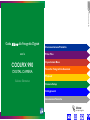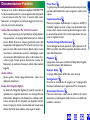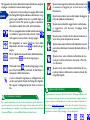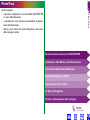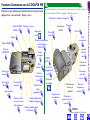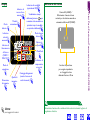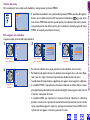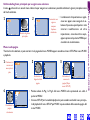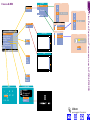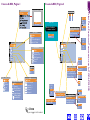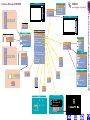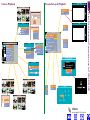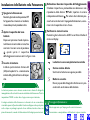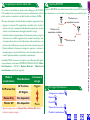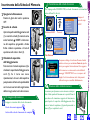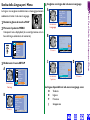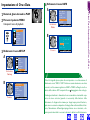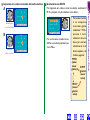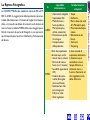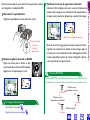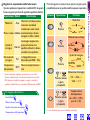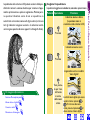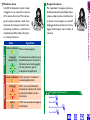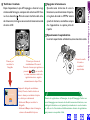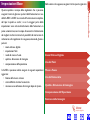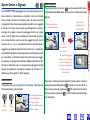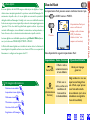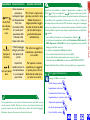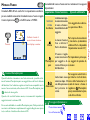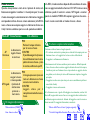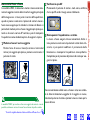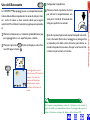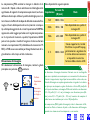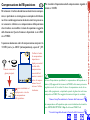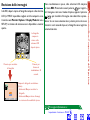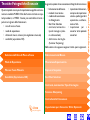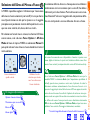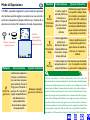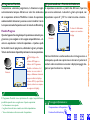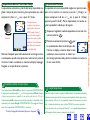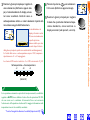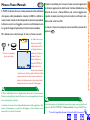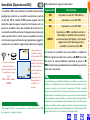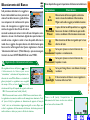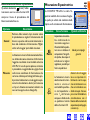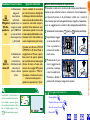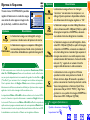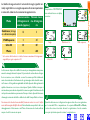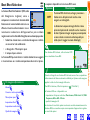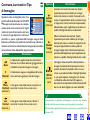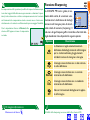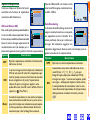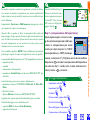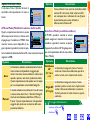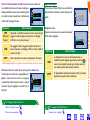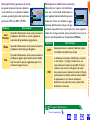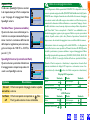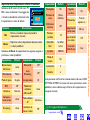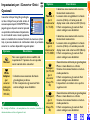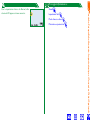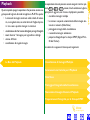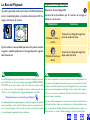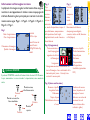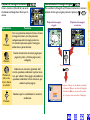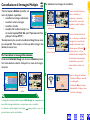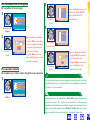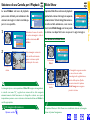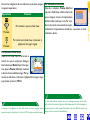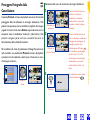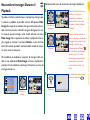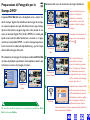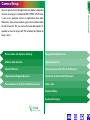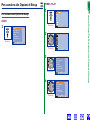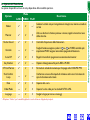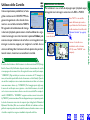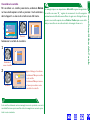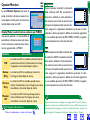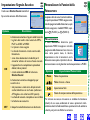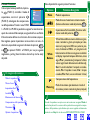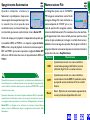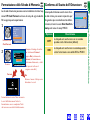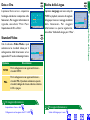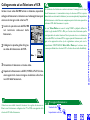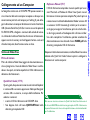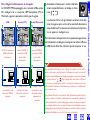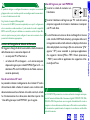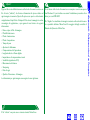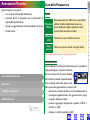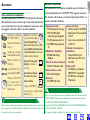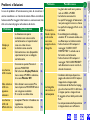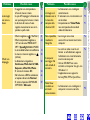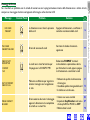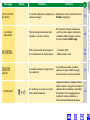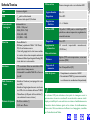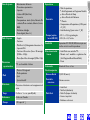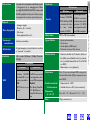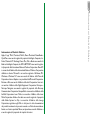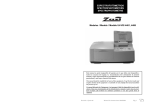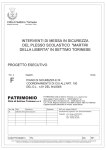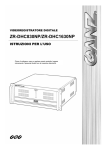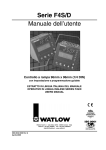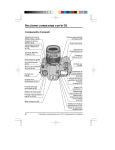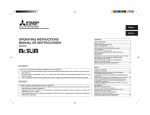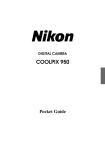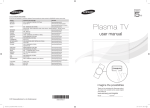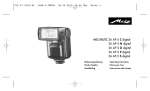Download COOLPIX 990
Transcript
1 Sommario Guida alla Fotografia Digitale con la COOLPIX 990 DIGITAL CAMERA Documentazione Prodotto Primi Pass Impostazioni Base Tecniche Fotografiche Avanzate Playback Edizione Elettronica Camera Setup Collegamenti Annotazioni Tecniche Clicca per proseguire Documentazione Prodotto Guida di Accesso Rapido / Per la Vostra Sicurezza Oltre a seguire passo passo il principiante nelle procedure di preparazione e di impiego della fotocamera, la Guida di Accesso Rapido fornisce un veloce sguardo d’insieme sulle impostazioni dell’apparecchio. Per la Vostra Sicurezza, stampato sul retro della Guida di Accesso Rapido, elenca invece avvertenze e attenzioni da osservare nell’impiego e nella conservazione della fotocamera, oltre a informazioni di carattere legale. Tenete questo documento insieme alla fotocamera, in modo che chiunque la utilizzi abbia modo di leggerlo. Guida ai Menu Questa guida a stampa spiega brevemente i menu di cui dispone la fotocamera. Guida alla Fotografia Digitale La Guida alla Fotografia Digitale (il presente manuale, disponibile sia su supporto elettronico sia a stampa), fornisce informazioni dettagliate sulla fotocamera. L’edizione elettronica contiene dei link cliccabili, non disponbili nell’edizione a stampa; per il resto, i contenuti dei due manuali sono identici. Entrambi sono suddivisi nelle seguenti sezioni: Impostazioni Base Presenta le opzioni disponibili per la ripresa in A-REC, la modalità “inquadra e scatta” che, pur consentendo di intervenire su flash, messa a fuoco e qualità di immagine, si occupa automaticamente di tutte le altre impostazioni che assicurano i migliori risultati. Tecniche Fotografiche Avanzate Tratta dettagliatamente le opzioni di ripresa presenti in MREC, la modalità che offre il completo controllo sulle funzioni della fotocamera. Playback Spiega come visionare e cancellare le fotografie immagazzinate nella memoria della fotocamera. Camera Setup Si occupa delle opzioni offerte dai menu di setup. Collegamenti Descrive le connessioni da eseguire per l’impiego della fotocamera abbinata ad un apparecchio TV o al computer. Annotazioni Tecniche Fornisce informazioni sulle cure da dedicare alla vostra fotocamera, una dettagliata scheda tecnica e una tabella con problemi e soluzioni. 2 Documentazione Prodotto Grazie per aver scelto la fotocamera digitale COOLPIX 990! La documentazione relativa a questo apparecchio comprende i manuali elencati sotto. Per trarre il massimo dalla vostra fotocamera, vi consigliamo vivamente di leggere tutte le istruzioni con la massima attenzione. Primi Passi Vi guida passo passo nelle procedure necessarie per la preparazione della fotocamera e per eseguire la vostra prima ripresa. Per agevolare la ricerca delle informazioni desiderate, vengono impiegati i simboli e le convenzioni seguenti: Il sommario si trova nella prima pagina della Guida alla Fotografia Digitale edizione elettronica. In aggiunta, ogni capitolo inizia con un profilo degli argomenti trattati. Per aprire la guida al capitolo o alla sezione indicati, fate click sull’intestazione. Per una spiegazione dei simboli e delle convenzioni utilizzati in questo manuale, cliccate l’icona nell’angolo in basso a destra di ogni pagina. Per spiegazioni su come utilizzare i menu della in fondo ad ogni fotocamera, cliccate l’icona pagina. Per un rapido sommario dei menu della fotocamera, in fondo ad ogni pagina. cliccate l’icona Cliccando l’icona in fondo ad ogni pagina compare l’illustrazione che permette di identificare i componenti della fotocamera. I testi in colore blu segnalano un collegamento ad un’altra parte della Guida alla Fotografia Digitale. Per seguire il collegamento, fate click sul testo in blu. Per stampare il manuale Pur essendo disponibile anche la versione stampata di questo manuale, se reputate opportuno procedere alla stampa di determinate parti dell’edizione elettronica per comodità di consultazione, lo potete fare utilizzando il comando Print… nel menu File di Abobe Acrobat Reader. Questa icona indica note e informazioni da leggere prima di utilizzare la fotocamera. Questa icona identifica suggerimenti e informazioni aggiuntive utili durante l’impiego della fotocamera. Questa icona rimanda ad altra documentazione o ad un’altra parte del presente manuale. Questa icona viene utilizzata nell’ambito dei manuali per indicare riferimenti incrociati alla Guida di Accesso Rapido. Questa icona viene utilizzata nell’ambito dei manuali per indicare riferimenti incrociati a Per la Vostra Sicurezza. Questa icona viene utilizzata nell’ambito dei manuali per indicare riferimenti incrociati a Guida alla Fotografia Digitale. Aggiornamento Continuo L’“aggiornamento continuo” dell’utente fa parte dell’impegno Nikon a fornire un supporto di lungo termine e nuove opportunità di apprendimento. A questo scopo le informazioni più recenti sono sempre disponibili online sul sito www.nikon-euro.com. dove, oltre alle notizie relative ai prodotti, potrete trovare suggerimenti, risposte alle domande più frequenti e consulenza in tema di Digital Imaging e ripresa fotografica. 3 Documentazione Prodotto A prposito Questa icona segnala avvertenze e informazioni che è necessario leggere per evitare danni alla fotocamera. 4 Primi Passi Primi Passi Questo capitolo: • vi presenta i componenti e i comandi della COOLPIX 990, e i menu della fotocamera • vi conduce per mano attraverso le procedure di preparazione della fotocamera • delinea i passi relativi alla ripresa fotografica e alla visione delle immagini scattate Facciamo Conoscenza con la COOLPIX 990 Installazione delle Batterie nella Fotocamera Inserimento della Scheda di Memoria Scelta della Lingua per i Menu Impostazione di Ora e Data La Ripresa Fotografica Visione e Cancellazione delle Immagini Clicca per proseguire 5 Facciamo Conoscenza con la COOLPIX 990 La sezione-obiettivo è incernierata al corpo camera, in modo da consen“Primi Passi: La Ripresa Fotografica” Pulsante MODE (FUNC 1) Display Pulsante di scatto Ghiera dei modi Presa USB/ seriale Connettore DC-IN Obiettivo Mirino Flash incorporato Pulsante di compensazione dell’esposizione (FUNC 2) Pulsante MENU Pulsante MONITOR Lampada anti occhirossi Ghiera principale VIDEOOUT Multiselettore Oculare del mirino Spia di carica flash Pulsante Zoom-avanti (tele) Schermo LCD (monitor) Spia autofocus Pulsante modo di messa a fuoco (Cancellazione) Pulsante Zoomindietro (grandangolo) Pulsante Dimensione/ Qualità di immagine Pulsante Flash/Sensibilità (Miniature) Sensore di esposizione Feritoia di alloggiamento card Occhiello per cinghia Coperchio del vano batterie Connettore per flash esterno Filettatura per attacco su cavalletto Ghiera di regolazione diottrica Chiavetta di apertura del vano batterie Clicca per maggiori informazioni Primi Passi: Facciamo Conoscenza con la COOLPIX 990 Prendete un po’ di tempo per familiarizzare con il vostro nuovo tirne la rotazione a 270°. Per maggiori informazioni, vedi: apparecchio, i suoi comandi, i display, i menu. Display Check batterie Modo di misurazione Visualizzazione tempo/ diaframma (premere per commutare tra la modalità con priorità ai tempi e la modalità con priorità ai diaframmi) Cornice AF (A-REC) / Riferimento di messa a fuoco centrale per la selezione manuale o automatica dell’area AF (M-REC) Modo di messa a fuoco Indicatore scheda di memoria Ripresa in sequenza Indicatore di bilanciamento del bianco (FUNC 1/ FUNC 2) Modo flash Indicatore di compensazione inserita Modo di esposizione Dimensione di immagine All’interno del mirino Qualità di immagine Clicca per maggiori informazioni Conteggio fotogrammi (mostra il numero di scatti rimanenti) Servitevi di quest’area per eseguire inquadrature di soggetti ad una distanza inferiore a 90cm Sintonizzate il mirino sulle condizioni della vostra vista tramite la ghiera di regolazione diottrica. 6 Primi Passi: Facciamo Conoscenza con la COOLPIX 990 Indicatore di messa a fuoco manuale Indicatore di sensibilità (equivalenza ISO) Lo Schermo LCD 1 1 Indicatore zoom 2 Zoom digitale 3 Modo di messa a fuoco/Distanza di m.a f. in manuale 4 Indicatore flash esterno 5 Modo flash (lampeggiatore incorporato) 6 Check batterie 7 Definizione dettaglio (Sharpening) 8 Programma di bilanciamento del bianco 9 Sensibilità (equivalenza ISO) 10 Regolazione immagine 11 Dimensione di immagine 12 Qualità di immagine 13 Numero scatti rimanenti con le impostazioni in atto 14 Compensazione dell’esposizione 15 Diaframma (numero f/) 16 17 18 19 20 21 22 23 24 25 26 27 28 29 30 31 Tempo di posa Modo di esposizione Modo di misurazione Modalità di ripresa in sequenza (multi-shot) Indicatore bracketing Blocco memoria di esposizione Blocco bilanciamento del bianco Funzione Best Shot Selection Indicatore di converter ottico Cartella in uso Numero utente selezionato Indicatore autoscatto Riferimento per esposizione automatica (misurazione spot) Aree di misurazione AF Display di esposizione (modalità manuale) Indicatore “data non inserita” Modo A-REC, M-REC, PLAY Menu Controlli SET-UP Impostazioni base della fotocamera (es. formattazione scheda di memoria, correzione data/ora). Menu SET-UP per M-REC e PLAY accessibili dai menu SHOOTING e PLAYBACK rispettivamente. Le opzioni disponibili dipendono dalla modalità operativa.mode. Opzioni di ripresa avanzate (es. M-REC SHOOTING bilanciamento del bianco, misurazione esposimetrica) PLAY PLAYBACK Opzioni per la visione immagini Gli interventi sui menu si eseguono tramite il multi-selettore, il pulsante MENU, e la ghiera principale, con le procedure descritte alle pagine seguenti. 7 Primi Passi: Facciamo Conoscenza con la COOLPIX 990 2 3 4 5 X2.0 NOV 6 25 NO 31 27 7 24 23 BSS 8 9 22 WB-L 28 29 ISO 21 AE-L 10 20 +0.7 GA 11 30 VGA 19 FINE 12 [ 10] P 1/60 F2.7 13 18 17 16 15 14 26 I menu della fotocamera Le modifiche ad alcune impostazioni sono effettuabili tramite i menu che appaiono sullo schermo LCD. Ogni modalità operativa dispone di propri menu: 8 Visione dei menu Per visualizzare il menu relativo alla modalità in atto, premete il pulsante MENU. 2 S A A MENU PAG E 2 SELECT SET • E’ possibile nascondere il menu premendo il pulsante MENU quando nell’angolo in basso a sinistra dello schermo LCD è presente l’indicazione (per eliminare il menu M-REC dal monitor quando questo è visualizzato sulla sinistra, premete il pulsante menù due volte : la prima per visualizzare la seconda pagina del menu M-REC, la seconda per eliminare il menu). Per eseguire una selezione A questo scopo, servitevi del multi-selettore. 1 2 METERING 1 A 2 S Evidenziate la voce di menu 4 A A S PAG E 2 SELECT SET METERING 1 A 2 S Eseguite la selezione A A A MENU PAG E 2 SELECT SET Fate comparire le opzioni METERING 1 Matrix Spot Center-Weighted Spot AF Area 2 MENU 3 METERING 1 S OF F SELECT Matrix Spot Center-Weighted Spot AF Area 2 A A MENU A SET Evidenziate l’opzione A A MENU OF F SELECT SET • Per tornare indietro di un passo, premete il multi-selettore verso sinistra. • Per determinate opzioni di menu la selezione viene eseguita da un sub-menu. Ripetete i passi 3 e 4 per richiamare l’impostazione desiderata dal sub-menu. • I cambiamenti di impostazione si applicano non appena viene eseguita la selezione. • In modalità M-REC, l’inquadratura attraverso l’obiettivo è visibile dietro al menu principale.Azionando il pulsante di scatto, la fotografia viene eseguita anche mentre il monitor è occupato dal menu. • In modalità A-REC, per ripristinare la visione attraverso l’obiettivo è sufficiente premere a metà corsa il pulsante di scatto. Azionando il pulsante di scatto a fondo corsa, è possibile eseguire la ripresa in qualunque momento. Il menu A-REC verrà ripristinato non appena si rilascia il pulsante di scatto. Primi Passi: Facciamo Conoscenza con la COOLPIX 990 WHITE BALANCE A 1 1 2 WHITE BALANCE 1 A 1 2 S WHITE BALANCE 2 A A MENU S PAG E 2 SELECT Ruotate la ghiera principale SET A A MENU PAG E 2 SELECT SET Fermatevi non appena compare l’opzione desiderata • I cambiamenti di impostazione si applicano non appena viene eseguita la selezione. Si possono quindi porre in atto ulteriori modificazioni ad altre impostazioni, come descritto sopra, oppure premere il pulsante MENU per cancellare la visualizzazione. Menu multi-pagina Tramite il multi-selettore, si può scorrere tra le pagine del menu M-REC oppure accedere al menu SET-UP dai menu M-REC e playback. 1 Posizionate il cursore nel menu principale 2 WHITE BALANCE 1 A 2 S A A S PAG E 2 4 SELECT SET USER SETTING 1 2 S A SHOOTING MENU 2 1 2 MENU Visualizzate la pagina selezionata 3 SHOOTING MENU 1 1 S MENU OF F SELECT SET Evidenziate la linguetta delle pagine 2 A A MENU S PAG E 2 SELECT SET Evidenziate il numero di pagina (S per menu SET-UP) S MENU OF F SELECT SET • Potete andare da Pag.1 a Pag.2 del menu M-REC anche premendo una volta il pulsante MENU. • Al menu SET-UP per la modalità playback si può accedere anche dal menu principale di playback.Al menu SET-UP per M-REC si può accedere dalla seconda pagina del menu M-REC. 9 Primi Passi: Facciamo Conoscenza con la COOLPIX 990 Utilizzo della ghiera principale per eseguire una selezione L’icona a fianco di una voce di menu indica che per eseguire una selezione è possibile utilizzare la ghiera principale invece del multi-selettore. Il menu A-REC Options NIKON OPTIONS New 10 NEW L M Rename I K Delete O P RENAME NOV SHOW Brightness Hue SET-UP O N RENAME Q R S H O W T U DELETE BRIGHTNESS Folders Monitor Options Shutter Sound Auto Off Seq. Numbers CF Card Format S Date MENU OF F SELECT NOV SHOW DELETE SHOW deleting folder? ON OFF No Yes SET 3 1 5 3 0S M M 0M HUE ON OFF Reset CF CARD FORMAT DATE Y M D 2000 . 01 . 01 00 : 00 WARNING! All images will be deleted! No Format Clicca per maggiori informazioni Primi Passi: Facciamo Conoscenza con la COOLPIX 990 N Il menu A-REC, Pagina 1 WHITE BALANCE PRESET WHITE BALANCE White hite Bal Preset et Fine Incandescent Fluorescent Cloudy loudy Speedlight Cancel Measure MENU PAG E 2 SELECT SET IMAGE ADJUSTMENT A Auto 0 Normal More Contrast Less Contrast Lighten Image Darken Image Black&White LENS Normal Wide Adapter Telephoto 1 Telephoto 2 Fisheye 1 Fisheye 2 – 0.3 2 S S MENU OF F SET Auto Manual Off Continuous AF Single AF MF ON OFF m ft + 0.3 0 Int & Ext Active Int Power Flash Off ble per maggiori informazioni SELECT FOCUS OPTIONS AF Area Mode Auto Focus Mode Focus Confirmation Distance Units – 0.3 Clicca 0 1 BSS OFF ON IMAGE SHARPENING A Auto High Normal Low Off OFF ON + 0.3 USER SETTING CONTINUOUS Single Continuous Multi-shot 16 VGA Sequence Ultra HS Movie A A EXPOSURE OPTIONS AE Lock Auto Bracketing Exp +/– No Reset A 2 S RESET ALL Reset all settings to default values? METERING Matrix Spot Center-Weight ed Spot AF Area WHITE BALANCE OFF ON Reset SPEEDLIGHT OPT. Variable Power Speedlight Cntrl ON OFF ZOOM OPTIONS Digital Tele Startup Position Fixed Aperture Last Position Wide Tele OFF ON Primi Passi: Facciamo Conoscenza con la COOLPIX 990 USER SETTING A Auto 1 11 Il menu A-REC, Pagina 2 BRIGHTNESS Il menu Set-up di M-REC L M N I K O per maggiori informazioni HUE N Options NIKON O P SET-UP OPTIONS New RENAME NOV SHOW Rename Delete RENAME Q R DELETE S NOV SHOW H O W Folders Monitor Options Controls Auto Off Seq. Numbers CF Card Format MEMORIZE Mode Memorize Func.1 Func.2 Shutter Sound Shot Confirm Lamp Date Video Mode Language T U Done FUNC. 1 Mode 3 1 5 3 0S M M 0M White Balance Metering DELETE SHOW deleting folder? FUNC. 2 NTSC PAL ON OFF D E F J No Yes ON OFF Reset Mode White Balance Metering ON OFF CF CARD FORMAT DATE Y M D 2000 . 01 . 01 00 : 00 WARNING! All images will be deleted! No Format Primi Passi: Facciamo Conoscenza con la COOLPIX 990 Display Mode Brightness Hue NEW 12 Clicca DISPLAY MODE ON Review Only Preview Only Monitor Off Il menu Playback BRIGHTNESS Il menu Set-up di Playback 13 DELETE Erasing all images ( excluded) No Yes DELETE Selected Images All Images Folder Print Set PLAY BACK MENU Delete Folders Slide Show Protect Hide Image Print Set S S Set-up MENU OF F SELECT NOV SHOW SET-UP OPTIONS New FOLDERS 1 HUE ON OFF DELETE Options Rename All Folders NIKON NOV Delete Monitor Options 1 Shutter Sound Auto Off CF Card Format Date Video Mode S Language MENU OF F SELECT 3 1 5 3 0S M M 0M SET CF CARD FORMAT SET WARNING! All images will be deleted! No Format SLIDE SHOW Start Frame Intvl (Pause PRINT ➞ ) PROTECT D E F J PRINT SET Done HIDE IMAGE NTSC PAL DATE Y M D 2000 . 01 . 01 00 : 00 Info Date Clicca per maggiori informazioni Primi Passi: Facciamo Conoscenza con la COOLPIX 990 Brightness Hue ERASE ALL IMAGES Installazione delle Batterie nella Fotocamera 4 Richiudete e bloccate il coperchio dell’alloggiamento Ruotate la ghiera dei modi in posizione OFF. Se l’apparecchio è montato sul cavalletto, rimuovetelo prima di procedere oltre. 2 Aprite il coperchio del vano batterie Dopo aver premuto a fondo il pulsante di blocco al centro del cursore, fate scorrere il cursore verso la posizione , quindi aprite il coperchio dell’alloggiamento come mostra la figura a lato. 3 Inserite le batterie Installate quattro batterie formato AA (LR6) con le polarità + e – orientate come indicato dalla grafica all’interno del coperchio. 5 Verificate lo stato di carica Ruotate la ghiera dei modi su A-REC e verificate il livello di carica nel display. Le batterie sono completamente cariche Carica residua debole Sostituite le batterie non appena possibile Batterie esaurite Non è più possibile fotografare finchè non si è proceduto alla sostituzione delle batterie. Le batterie possono essere rimosse senza arrecare danni alle fotografie immagazzinate sulla scheda di memoria installata nella fotocamera.Tutte le impostazioni M-REC eccetto data e lingua, verranno però azzerate. L’orologio-calendario della fotocamera è alimentato da un accumulatore ricaricabile separato. Quando installate le batterie nell’apparecchio per la prima volta o dopo un prolungato periodo di non utilizzo, attendete alcune ore prima di rimuoverle, in modo che l’alimentatore dell’orologio possa ricaricarsi. Per maggiori informazioni su: Batterie approvate per l’impiego nella vostra fotocamera Conservazione e manipolazione delle batterie in piena sicurezza Primi Passi: Installazione delle Batterie nella Fotocamera 1 Spegnete la fotocamera Chiudete il coperchio e, premendolo con decisione in corrispondenza della dicitura “▼Push”, riportate il cursore nella posizione di blocco . Per evitare che le batterie possano fuoriuscire durante l’impiego della fotocamera, assicuratevi che il coperchio sia ben chiuso. 14 Per prolungare la durata di utilizzo delle 15 Il pulsante MONITOR Allo scopo di prolungare la vita utile delle batterie, valgono le seguenti avvertenze: • Spegnete lo schermo LCD ogniqualvolta è possibile (vedi a destra). Il monitor è, tra tutti i componenti della fotocamera, quello che consuma durante il suo funzionamento la maggior quantità di energia. • Quando le batterie si approssimano all’esaurimento, provate a spegnere la fotocamera e a scaldarle leggermente, ad esempio tenendole per qualche tempo nella tasca di un vestito. Questa procedura può far loro recuperare la carica sufficiente per eseguire alcuni scatti con monitor spento. • Quando utilizzate la fotocamera collegata al computer, o visionate le immagini oppure vi servite della funzione slide show, alimentatela a rete tramite l’apposito adattatore acquistabile separatamente. Il pulsante MONITOR controlla le funzioni dello schermo LCD. Premetelo per commutarne in senso circolare le impostazioni, come mostrato sotto. Monitor acceso, impostazioni nascoste Premete Monitor acceso, impostazioni visualizzate Premete Monitor spento Premete In modalità M-REC, il consumo di energia è anche influenzato dalle opzioni preselezionate nei sub-menu OPZIONI DI MESSA A FUOCO > Modalità Autofocus e SET-UP > Opzioni Monitor > Modalità di visualizzazione (vedi tavola seguente). Modo di visualizzazione Modo Autofocus Consumo di energia AF Continuo Maggiore On/Preview Only AF Singolo Review Only Non disponibile* Monitor Off Non disponibile* Per maggiori informazioni su: Collegamento al computer Playback Minore * Quando l’apparecchio è su Review Only o Monitor Off, utilizza soltanto l’autofocus singolo. Modo AF Opzioni di messa a fuoco Modalità di visualizzazione Primi Passi: Installazione delle Batterie nella Fotocamera Pur essendo le normali batterie alcaline adatte all’impiego nella COOLPIX 990, è possibile ottenere una durata utile superiore utilizzando batterie al litio ad alta capacità o accumulatori ricaricabili al nickel metal-idrato (Ni-MH). Ruotate la ghiera dei modi in posizione OFF. Per l’impiego nella COOLPIX 990, la scheda di memoria va formattata prima dell’uso. Per far ciò: 1 2 2 Inserite la scheda Aprite il coperchio dell’alloggiamento card (1) e inserite la scheda (2) orientata come indica l’etichetta ▲ INSERT sul lato interno del coperchio, spingendola a fondo finchè si blocca in posizione e il tasto di espulsione card scatta in fuori (3). 3 Chiudete il coperchio dell’alloggiamento Fate rientrare il tasto di espulsione (4) e chiudete il coperchio dell’alloggiamento card (5). Se il tasto non viene riposizionato, la chiusura del coperchio può provocare la fuoriuscita parziale della card e causare errori nella registrazione delle immagini o durante la loro visione. Per maggiori informazioni su: Impiego in sicurezza delle schede di memoria Schede di memoria appovate Lettura delle schede di memoria sul computer Selezionate A-REC 3 5 Folders Monitor Options Shutter Sound Auto Off Seq. Numbers CF Card Format S Date MENU OF F SELECT CF CARD FORMAT WARNING! All images will be deleted! No Format S MENU Premete OF F SELECT SET SET 4 SET-UP Evidenziate CF Card Format Compare il menu di setup A-REC SET-UP Folders Monitor Options Shutter Sound Auto Off Seq. Numbers CF Card Format S Date MENU OF F SELECT SET Premete Compare un dialogo di conferma. Premete il multiselettore in basso per evidenziare Format, quindi a destra per eseguire la formattazione. Non spegnete la fotocamera e non rimuovete la scheda finchè il messaggio “FORMATTING” non è scomparso dal display. Con la formattazione, tutti i dati presenti sulla card vengono cancellati definitivamente. Rimozione della scheda di memoria Le memory card possono essere rimosse senza perdita di dati quando la fotocamera è spenta. Prima di procedere alla rimozione spegnete la fotocamera, quindi aprite il coperchio dell’alloggiamento. Fate uscire il tasto di espulsione (6) quindi premetelo in basso (7) per espellere la card. Primi Passi: Installazione delle Batterie nella Fotocamera 1 Spegnete la fotocamera 16 Formattazione delle schede di memoria Inserimento della Scheda di Memoria Scelta della Lingua per i Menu 4 Scegliete una lingua dal sub-menu Language A 17 SET-UP 1 Ruotate la ghiera dei modi su PLAY 2 Premete il pulsante MENU Compare il menu di playback (la sua configurazione varia in base alla lingua selezionata al momento). Evidenziate Language B LANGUAGE 1 Premete C SET Delete Folders Slide Show Protect Hide Image Print Set S S Set-up MENU OF F SELECT Evidenziate l’opzione Monitor Options Shutter Sound Auto Off CF Card Format Date Video Mode S Language MENU OF F SELECT D E F J SET Premete SET Le lingue disponibili nel sub-menu Language sono: D Tedesco E Inglese F Francese J Giapponese SET-UP Monitor Options Shutter Sound Auto Off CF Card Format Date Video Mode S Language MENU OF F SELECT D LANGUAGE PLAY BACK MENU 1 Premete D E F J 1 1 B Monitor Options Shutter Sound Auto Off CF Card Format Date Video Mode S Language MENU OF F SELECT SET 3 Richiamate il menu SET-UP A Evidenziate Set-up SET 1 PLAY BACK MENU Delete Folders Slide Show Protect Hide Image Print Set S S Set-up MENU OF F SELECT Monitor Options Shutter Sound Auto Off CF Card Format Date Video Mode S Language MENU OF F SELECT 1 Primi Passi: Scelta della Lingua per i Menu La lingua in cui vengono visualizzati menu e messaggi può essere selezionata tramite il sub-menu Language. SET Impostazione di Ora e Data 18 4 Richiamate il menu DATE A SET-UP Compare il menu di playback. Evidenziate Date PLAY BACK MENU SET 1 B DATE 1 Y M D 2000 . 01 . 01 SET S Premete 3 Richiamate il menu SET-UP A MENU 00 : 00 OF F SELECT SET PLAY BACK MENU Delete Folders Slide Show Protect Hide Image Print Set S S Set-up MENU OF F SELECT 1 Evidenziate Set-up B SET Tutte le fotografie riprese prima di aver impostato ora e data avranno il riferimento orario “2000/1/1 0:00”. Finchè non avrete selezionato ora e data correnti, con fotocamera regolata su A-REC o M-REC nell’angolo in alto a destra dello schermo LCD comparirà l’icona lampeggiante di un orologio. SET-UP Monitor Options Shutter Sound Auto Off CF Card Format Date Video Mode S Language MENU OF F SELECT 1 Premete SET L’orologio-calendario è alimentato da un accumulatore ricaricabile separato, che viene caricato (quando è necessario) dalle batterie della fotocamera. Se l’apparecchio rimane per lungo tempo privo di batterie, può essere necessario reimpostare l’orologio. Una volta reinstallate le batterie, l’alimentatore dell’orologio impiega diverse ore a ricaricarsi, e durante questo intervallo è necessario lasciare le batterie nella fotocamera. Primi Passi: Impostazione di Ora e Data 1 Ruotate la ghiera dei modi su PLAY 2 Premete il pulsante MENU Delete Folders Slide Show Protect Hide Image Print Set S S Set-up MENU OF F SELECT Monitor Options Shutter Sound Auto Off CF Card Format Date Video Mode S Language MENU OF F SELECT 1 5 Impostate ora e data servendovi del multi-selettore 6 Uscite dal menu DATE Per impostare ora e data ai valori visualizzati, evidenziate Y A 19 DATE Y M M D e premete il multi-selettore verso destra. D 2000 . 01 . 01 S Evidenziate la voce desiderata MENU OF F DATE 1 00 : 00 SELECT SET M D 2000 . 04 . 24 S MENU B Y 20 : 16 OF F SELECT SET DATE 1 Y M D 2000 . 02 . 01 S Inserite il valore corretto MENU 00 : 00 OF F SELECT SET Per uscire senza introdurre modifiche a ora e data, premete il pulsante Menu. • Per cambiare l’ordine in cui compaiono anno, mese e giorno, evidenziate Y M D e premete il multiselettore in alto o in basso per scorrere circolarmente tra le diverse opzioni, nell’ordine seguente: YMD (anno/ mese/ DMY giorno) (giorno/ mese/ anno) MDY (mese/ giorno/ anno) Primi Passi: Scelta della Lingua per i Menu 1 La Ripresa Fotografica la fotocamera si occupa di • Zoom ottico e digitale • Impostazioni flash • Modo di messa a fuoco (autofocus, Macro/primi piani, A-REC infinito, autoscatto) • Dimensione e qualità di immagine • Compensazione dell’esposizione • Tempo • Diaframma • Messa a fuoco (nei modi AF e Macro/primi piani) • Misurazione dell’esposizione • Bilanciamento del bianco • Contrasto • Sharpening Oltre alle impostazioni elencate sopra, anche: • Area di messa a fuoco • Distanza di messa a fuoco (m.a f. manuale) • Sensibilità (equivalenza ISO) M-REC • Cadenza di avanzamento (fot.singolo, continuo, filmato) • Selezione best shot per immagini più brillanti e nitide • Altre regolazioni In base al modo di esposizione selezionato, la fotocamera può controllare o meno tempo, diaframma e distanza di messa a fuoco in riferimento ad altre regolazioni introdotte dall’utente 20 Primi Passi: La Ripresa Fotografica La COOLPIX 990 offre due modalità di ripresa, A-REC ed MREC. In A-REC, la maggior parte delle impostazioni viene controllata dalla fotocamera in funzione del miglior risultato possibile, e in base alle condizioni di luminosità e alla distanza di messa a fuoco. La lodalità M-REC offre invece maggiori possibilità di intervento da parte del fotografo su vari parametri, quali il tempo di posa, l’apertura di diaframma, il bilanciamento del bianco. In è possibile intervenire su Questa sezione delinea i passi basilari da eseguire per scattare una fotografia in modalità A-REC. Togliete il copriobiettivo, come mostrato sotto. Schermo LCD e display mostrano il numero di riprese che potete ancora eseguire con riferimento alle impostazioni in atto per quanto concerne dimensione e qualità di immagine. 2.7 P 1/60 F2.7 Premete la molla di tenuta e togliete il coperchietto 2 Ruotate la ghiera dei modi su A-REC Dopo una breve pausa, udrete un bip acustico quindi su schermo LCD e display appariranno le impostazioni in atto. NORMAL [ 10 ] Numero di esposizioni rimanenti Quando il numero raggiunge lo zero, per eseguire altre fotografie sarà necessario cancellare alcune immagini oppure installare una nuova scheda di memoria nell’apparecchio. Può risultare possibile la ripresa di ulteriori fotografie a dimensione e qualità di immagine diverse. Il pulsante MONITOR Il pulsante MONITOR controlla le funzioni dello schermo LCD. Premetelo per commutarne in senso circolare le impostazioni, come mostrato sotto. 2.7 P 1/60 F2.7 NORMAL [ 10] Per maggiori informazioni su: Premete Monitor acceso, impostazioni visualizzate Cancellazione di immagini Qualità e dimensione di immagine Monitor acceso, impostazioni nascoste Premete Monitor spento Premete 21 Primi Passi: La Ripresa Fotografica 1 Rimuovete il copriobiettivo 3 Verificate il numero di esposizioni rimanenti 4 Regolate le impostazioni della fotocamera Modo flash Auto Dimensione di immagine Compensazione dell’esposizione * Le immagini vengono compresse in funzione di un Normal* equilibrio ottimale tra dimensione file e resa qualitativa Full * ±0 EV Operazione Premete Modo di messa a fuoco Premete Queste impostazioni si applicano la prima volta che si accende la fotocamera. Riposizionando successivamente la ghiera dei modi su AREC, dimensione e qualità di immagine non vengono resettate (la regolazione di qualità HI viene commutata su FINE passando in A-REC). FINE Premete Modo di messa a fuoco NORMAL BASIC Dimensione di immagine Premete ruotando la ghiera principaledial Per maggiori informazioni su: Uso del flash Autofocus Qualità di immagine Le fotografie hanno una dimensione pixel 2048 × 1536 Nessuna compensazione in atto Funzioni Modo flash Il flash entra in funzione automaticamente in luce debole La fotocamera mette a fuoco Messa a fuoco Autofocus automaticamente a distanze comprese tra 30cm e infinito Qualità di immagine Pulsante Premete ruotando la ghiera principaledial Full ⇔ XGA ⇔ VGA ⇔ 3 : 2 Compensazione dell’esposizione (da –2 EV a +2 EV a passi di 1/3 EV) Qualità e dimensione di immagine Compensazione dell’esposizione Le icone illustrate sopra sono visualizzate nel display. 22 Primi Passi: La Ripresa Fotografica Quando si predispone l’apparecchio in modalità A-REC, le seguenti funzioni vengono ripristinate alla regolazione predefinita (default): Impostazione Default Descrizione Prima di eseguire una ripresa, tramite i pulsanti e la ghiera principale della fotocamera è possibile modificare queste impostazioni. 5 Preparatevi alla ripresa A B Servitevi del mirino ottico quando: • desiderate risparmiare la carica delle batterie tenendo lo schermo LCD spento • l’elevata luminosità ambiente impedisce di vedere chiaramente le indicazioni sullo schermo Quando utilizzate il mirino ottico per riprendere un soggetto ad una distanza inferiore a 90cm, componete l’inquadratura all’interno dei trattini di riferimento per la compensazione della parallasse nelle riprese ravvicinate (l’area ombreggiata in color porpora nell’illustrazione a fianco). Quando scattate, fate attenzione a non coprire obiettivo e parabola flash con le dita, i capelli o altro. 23 Primi Passi: La Ripresa Fotografica Per evitare rischi di mosso, l’apparecchio va tenuto saldamente con entrambe le mani. La composizione dell’inquadratura può essere eseguita sullo schermo LCD (A) o traguardando nel mirino ottico (B). Componete l’inquadratura sullo schermo LCD quando: • vi servite della funzione Macro/primi piani • state utilizzando lo zoom digitale • l’obiettivo monta un converter ottico • la dimensione d’immagine è regolata su 3:2 • volete conferma diretta delle impostazioni in atto o desiderate vedere l’immagine esattamente come la “vede” l’obiettivo 24 6 Scegliete l’inquadratura Inquadrate il soggetto come desiderate, azionando i pulsanti zoom. Pulsante Operazione Funzione L’obiettivo zooma indietro (la posizione zoom è visualizzata sullo schermo LCD) Premete 2.7 P 1/60 F2.7 NORMAL [ 10] L’obiettivo zooma avanti Premete 2.7 P 1/60 F2.7 NORMAL [ 10] L’apparecchio entra in modalità “zoom digitale” X2.0 Per maggiori informazioni su: Funzione Macro/primi piani Zoom ottico e digitale Converter ottici Dimensione di immagine Tieni premuto per 2 sec. NORMAL alla focale [ 10] 2.7 P 1/60 F2.7 massima L’entità di zoom digitale può essere dello zoom regolata tramite i pulsanti e ottico . Per ritornare allo zoom ottico, premete il pulsante al valore minimo di zoom digitale. Primi Passi: La Ripresa Fotografica Inquadrando sullo schermo LCD, potete avvalervi della possibilità di ruotare la sezione obiettivo, per sistemare l’apparecchio praticamente a qualsiasi angolazione. Potrete persino puntare l’obiettivo verso di voi e inquadrare un autoritratto sul monitor, come nella figura sotto (in tal caso tutti gli indicatori vengono nascosti e lo schermo mostra un’immagine speculare di come apparirà la fotografia finale). 7 Mettete a fuoco 8 Eseguite la ripresa Stato Spia AF Accesa stabilmente Lampeggia rapidamente Per riprendere l’immagine, premete a fondo il pulsante di scatto. Dopo l’esposizione, un bip acustico vi conferma che la ripresa è stata eseguita e la spia AF lampeggia lentamente durante il salvataggio dell’immagine nella scheda di memoria. Significato Messa a fuoco eseguita Il funzionamento autofocus non è possibile. Azionate il blocco AF in riferimento ad un altro soggetto alla stessa distanza, quindi ricomponete l’inquadratura Spia Flash Accesa stabilmente Il flash entrerà in funzione al momento dello scatto Lampeggia Spenta Il flash è in carica. Rilasciate brevemente il pulsante di scatto, quindi premetelo di nuovo a metà corsa Il flash non è necessario oppure è disattivato Per maggiori informazioni su: Autofocus Blocco AF Area di messa a fuoco Uso del flash Primi Passi: La Ripresa Fotografica In A-REC la fotocamera mette a fuoco il soggetto su cui è puntata la cornice AF al centro del mirino. Prima di eseguire la ripresa, premete a metà corsa il pulsante di scatto per attivare il funzionamento autofocus, e verificate lo stato delle spie AF (verde) e flash (rossa) a fianco del mirino. 25 9 26 10 Spegnete la fotocamera Quando avete terminato di usare la fotocamera, non dimenticate di riportare la ghiera dei modi su OFF. Per evitare sprechi di batterie, controllate sempre che l’apparecchio sia spento prima di riporlo. 11 Riposizionate il copriobiettivo Inserite il coperchietto sull’obiettivo, come mostrato sotto. ▼ Premete per fermare la visualizzazione 20 secondi. Premete di nuovo per registrare, o premete ( ) per cancellare, come mostrato a sinistra. La registrazione viene eseguita automaticamente dopo 20 sec. Premete per cancellare la fotografia DELETE erase images? No Yes MENU OF F SELECT ▼ SET Compare il dialogo di cancellazione (delete). Premete il multi-selettore in alto o in basso per evidenziare l’opzione, a destra per selezionarla. • Selezionate Yes per cancellare la fotografia • Selezionate No per salvare l’immagine e tornare alla modalità di ripresa. Premete la molla di tenuta e installate il coperchietto Durante la registrazione dell’immagine, la spia AF lampeggia. Finchè non cessa il lampeggio, non rimuovete la scheda di memoria o le batterie, e non scollegate l’adattatore a rete (opzionale) evntualmente in uso. La rimozione della card o l’interruzione dell’alimentazione durante la registrazione può provocare una perdita di dati. Primi Passi: La Ripresa Fotografica Verificate il risultato Dopo l’esposizione, la spia AF lampeggia e durante la registrazione dell’immagine, compare sullo schermo LCD l’icona di una clessidra ( ). Prima di essere trasferita nella scheda di memoria, l’immagine viene mostrata brevemente sullo schermo LCD. Visione e Cancellazione delle Immagini Pulsante 1 Ruotate la ghiera dei modi su PLAY Sullo schermo LCD comparirà l’ultimaimmagine memorizzata in ordine di tempo. 2000.04.25 14:20 NORMAL Funzione Ruotate Visione di informazione addizionali sull’immagine in visione Visione di altre fotografie in memoria, una alla volta Premete in alto o a (tieni premuto per sinistra per vedere scorrere rapidamente al immagini precedenti, in basso numero di fotogramma desiderato) o a destra per immagini successive 100NIKON 0005.JPG [ Operazione 5/5] ( ) Premete Il pulsante MONITOR Il pulsante MONITOR controlla le funzioni dello schermo LCD. Premetelo per commutarne in senso circolare le impostazioni, come mostrato sotto. Cancella lo zoom Premete Monitor acceso, info-foto nascoste Premete Seleziona l’immagine in visione per la cancellazione Premete Avvia o interrompe la visione di un filmato Premete ( Monitor acceso, infofoto visualizzate ) Premete Monitor spento Premete Zooma “dentro” all’immagine in visione (usate il multi-selettore per vedere altre porzioni dell’immagine) Primi Passi: Visione e Cancellazione delle Immagini Le immagini contenute nella scheda di memoria possono essere richiamate per la visione o la cancellazione. 27 Playback di immagini singole Playback di immagini-miniatura Pulsante ( ) ) Premete Playback di immagini singole Funzione Premete una volta per visionare nove miniature, due volte per visionarne quattro, una terza volta per tornare alla visione di un’immagine singola Ruotate Scorre tra le miniature, pagina per pagina Premete in alto, a sinistra, in basso o a destra Evidenzia una miniatura. Usate ( ) per portare l’immagine a pieno schermo Premete Seleziona la miniatura evidenziata per la cancellazione 2000.04.25 14:20 Playback di immaginiminiatura 100NIKON 100NIK ON 0005.JPG NORMAL [ 5/5] Premete il pulsante ( DELETE erase images? No Yes MENU OF F SELECT SET ) Compare il dialogo di cancellazione (delete). Premete il multi-selettore in alto o in basso per evidenziare l’opzione, a destra per selezionarla. • Selezionate Yes per cancellare la fotografia • Selezionate No per salvare l’immagine e tornare alla modalità di ripresa. Primi Passi: Visione e Cancellazione delle Immagini ( Operazione 28 Cancellazione di immagini Impostazioni Base In A-REC si possono inoltre eseguire le seguenti operazioni aggiuntive: • blocco della messa a fuoco • scatto differito tramite l’autoscatto • revisione e cancellazione di immagini dopo la ripresa 29 Impostazioni Base Questo capitolo si occupa delle regolazioni che si possono eseguire tramite le ghiere e i pulsanti della fotocamera in modalità A-REC. L’A-REC è un modo di funzionamento semplice, del tipo “inquadra e scatta”, in cui la maggior parte delle impostazioni viene attuata direttamente dalla fotocamera in pieno automatismo, con lo scopo di consentire l’ottenimento dei migliori risultati. L’utente ha la possibilità di intervenire direttamente sulle regolazioni che seguono, azionando ghiere e pulsanti: • zoom ottico e digitale • impostazioni flash • modo di messa a fuoco • qualità e dimensione di immagine • compensazione dell’esposizione Nelle sezioni che seguono, vengono trattati questi argomenti. Zoom Ottico e Digitale Uso del Flash Messa a Fuoco Uso dell’Autoscatto Qualità e Dimensione di Immagine Compensazione dell’Esposizione Revisione delle Immagini Clicca per proseguire Zoom ottico Mentre è in funzione lo zoom digitale, il fattore zoom aumenta L’immagine può essere inquadrata nel mirino o sullo schermo ad ogni pressione del pulsante , fino ad un massimo di 4×, e LCD, azionando i pulsanti zoom. diminuisce premendo il pulsante . Per ripristinare lo zoom ottico, premete il pulsante finchè l’indicatore di zoom digiQuando viene azionato tale scompare. uno dei due pulsanti, Zoom indietro Zoom avanti P 1/60 F2.7 2.7 l’indicatore sullo schermo LCD mostra la NORMAL posizione zoom [ 10] 30 Impostazioni Base: Zoom Ottico e Digitale Zoom digitale Tenendo premuto il pulsante per due secondi alla massiLa COOMPIX 990 è equipaggiata con uno zoom ottico a escur- ma posizione tele dello zoom ottico, entra in funzione lo zoom sione focale 3x, motorizzato e vincolato al mirino. Variando digitale. l’area visibile nel mirino (il “campo visivo”), lo zoom consente Fattore zoom Massima posizione di scegliere il bilanciamento prospettico preferito tra soggetto visualizzato sullo e sfondo. Un campo visivo ampio (grandangolare) si presta a tele dello zoom ottico schermo LCD immagini di gruppo o scene di paesaggio, mentre un campo X2.0 visivo ristretto (tele) è il più adatto per dare risalto a particolari a breve distanza o per avvicinare soggetti lontani. Con la Tenete funzione di zoom digitale, è possibile avvicinare ulteriormente il NORMAL NORMAL [ ] [ 10] premuto Per 10 P 1/60 F2.7 P 1/60 F2.7 soggetto ingrandendo elettronicamente fino a 4× la porzione due secondi centrale dell’inquadratura.Tenete presente che la zoomata avanti La spia AF lampeggia (o “a chiudere”, in direzione tele), oltre ad avvicinare il soggetlentamente per segnalato, provoca una progressiva riduzione della quantità di luce che re che l’immagine non attraversa l’obiettivo, con un conseguente prolungamento del può essere inquadrata con precisione nel tempo di esposizione. La zoomata indietro (o “ad aprire”, in mirino ottico direzione grandangolo) ha effetti opposti. Zoom Ottico e Digitale Zoom digitale Le impostazioni flash possono essere cambiate tramite il pulsante , in A-REC come in M-REC. L’impostazione flash può essere verificata nel display o sullo schermo LCD (l’indicazione relativa a “auto” non compare sul monitor) Premete Lo zoom digitale non è utilizzabile quando si sceglie Black & White (bianconero) nel sub-menu IMAGE ADJUSTMENT di M-REC. L’effetto dello zoom digitale non è visibile nel mirino ottico. La funzione di zoom digitale è disponibile soltanto con schermo LCD acceso o quando la fotocamera è collegata ad un apparecchio TV. 2.7 P 1/60 F2.7 NORMAL [ 10] Sono disponibili le seguenti impostazioni flash: Impostazione Come funziona Auto-Flash Per maggiori informazioni su: Posizione zoom iniziale Impostazioni zoom digitale Diaframma zoom Misurazione esposimetrica Selezione dell’area AF Regolazione dell’immagine Il flash si attiva automaticamente in luce debole Quando utilizzarla Ideale per impiego generico Negli ambienti in cui non è permesso fotografare Il flash non si attiva, anche se le con il flash, o per preserNo-Flash condizioni di vare l’atmosfera della (disattivazione luminosità lo luce ambiente (se la luce forzata) richiederebbero è debole è consigliabile l’uso del cavalletto) Impostazioni Base: Uso del Flash In zoom digitale, i dati del CCD vengono elaborati per via digitale, e l’inquadratura viene riempita ingrandendo la porzione centrale dell’immagine. Diversamente da quello ottico, lo zoom digitale non aumenta la quantità di dettaglio visibile nell’immagine. I dettagli, così come sono visibili alla massima focale zoom, vengono invece ingranditi producendo un’immagine leggermente “granulosa”. Dato che nella fotografia finale apparirà soltanto la porzione centrale dell’immagine, viene utilizzata la misurazione media-ponderata, e l’area di messa a fuoco selezionata automaticamente è quella centrale. 31 Uso del flash Impostazione Come funziona Flash-On (lampo di schiarita) Per ritratti o riprese con persone o animali in luce debole (funziona al meglio quando il soggetto è ben all’interno della portata del lampo e guarda direttamente nell’obiettivo) Il flash lampeggia Per schiarire soggetti in ad ogni pressione controluce o parzialmendel pulsante di te in ombra scatto Auto-Flash combinato con la Sincro a tempi sincronizzazione su un tempo di lenti posa lento Per esporre in modo equilibrato un soggetto in primo piano e le luci dello sfondo nelle riprese notturne e serali Quando la luce ambiente è debole e l’apparecchio è regolato su “NoFlash” ( ) o “Sincro a tempi lenti” ( ), il tempo di posa viene prolungato e la fotografia può risultare mossa. Se possibile, montate la fotocamera sul cavalletto. Con esposizioni di durata superiore a 1/4 sec., l’indicatore del tempo di posa sullo schermo LCD diventa di colore giallo. Le immagini riprese con tempi più lenti di questo valore possono evidenziare qualche disturbo. Il flash incorporato si predispone automaticamente su “No-Flash” ( ) quando: • viene utilizzato l’autofocus con l’impostazione “Infinito” ( ) • si seleziona un’impostazione multi-scatto Continuous, Multi-shot 16, VGA Sequence o Ultra HS (con queste regolazioni è però possibile l’impiego di un flash esterno) • si seleziona l’impostazione Movie per filmati • si fa uso della funzione Best Shot Selection (BSS) • si fa uso della funzione Impostazioni per converter ottico • è attivata l’opzione AE Lock nel sub-menu EXPOSURE OPTION Quando utilizzate il flash verificate che la parabola non venga ostruita. Per maggiori informazioni su: Impiego del flash in sicurezza Modo di messa a fuoco Impostazioni multi-scatto Funzione Best Shot Selection Impostazioni per converter ottico Tra un’esposizione e la successiva è richiesto un breve intervallo necessario alla ricarica del flash. Durante la carica, se il pulsante di scatto viene premuto a metà corsa la spia flash rossa a fianco del mirino lampeggia. Riprovate dopo aver brevemente rilasciato il pulsante. Opzioni di esposizione Livello di esposizione flash Uso di un flash esterno Impostazioni Base: Uso del Flash Auto-Flash con riduzione occhirossi Viene emesso un pre-lampo, anticipato rispetto all’esposizione flash, che minimizza l’effetto “occhi-rossi” provocato dalla riflessione del lampo sulla retina 32 Quando utilizzarla Verificate il modo di messa a fuoco selezionato su display o monitor Premete 2.7 P 1/60 F2.7 NORMAL [ 10] Infinito Per la ripresa di scene distanti La messa a fuoco è in luce diurna (se desiderate fissa a infinito. Il utilizzare il flash è disponibile flash è disattivato. l’impostazione manuale “Inf”) Il fuoco si regola automaticamente Per riprendere in primo piaMacro/primi per soggetti a di- no soggetti di piccole dipiani stanza di 2cm o più mensioni dall’obiettivo Funzione Macro/primi piani Quando l’obiettivo è zoomato su una focale intermedia, è possibile utilizzare la funzione Macro/primi piani con soggetti fino a soli 2cm di distanza dall’obiettivo. Con l’obiettivo regolato su focali zoom compatibili con la messa a fuoco ravvicinata, sullo schermo LCD l’icona Macro/primi piani ( ) diventa di colore giallo. Quando si fa uso della funzione macro, si raccomanda di inquadrare il soggetto tramite lo schermo LCD. Pur essendo utilizzabile in modalità Macro/primi piani, il flash può talvolta non riuscire ad illuminare completamente il soggetto. Eseguite una ripresa test, e verificate il risultato sullo schermo LCD. L’otturatore viene azionato dopo 10 sec. dalla pressione Autoscatto del pulsante di scatto Per maggiori informazioni su: Messa a fuoco manuale Uso dell’autoscatto Per eseguire autoritratti o per ridurre i rischi di vibrazioni della fotocamera. Il modo di messa a fuoco è regolato su (Macro/primi piani), consentendo la ripresa da 2cm a infinito. 33 Impostazioni Base: Messa a Fuoco La modalità di messa a fuoco scorre a rotazione tra le seguenti impostazioni: Il modo A-REC offre la scelta fra tre impostazioni autofocus, Impostazione Come funziona Quando utilizzarla più una modalità autoscatto. Il modo di messa a fuoco si regola La fotocamera regotramite il pulsante , in A-REC come in M-REC. la automaticamente NESSUNA Con soggetti ad una distanICONA la messa a fuoco in za superiore a 30cm Autofocus base alla distanza del soggetto. Messa a Fuoco Modo AF Come funziona AF Continuo Pro e Contro PRO Riduce il tempo richiesto per la messa a fuoco La fotocamera CONTRO regola il fuoco E’ possibile eseguire la ripresa anin continuo che se la fotocamera non ha completato la messa a fuoco – prima di scattare, verificate la spia AF PRO La fotocamera L’immagine può essere ripresa solesegue la messa tanto se la fotocamera è a fuoco; a fuoco quando consuma meno le batterie AF Singolo il pulsante di CONTRO scatto viene Leggera attesa per il premuto a completamento della messa a metà corsa fuoco Per maggiori informazioni su: In A-REC, il modo autofocus dipende dalla condizione di accensione o spegnimento dello schermo LCD: l’AF Continuo viene utilizzato quando il monitor è acceso, l’AF Singolo a monitor spento. La modalità M-REC offre opzioni aggiuntive che assicurano il massimo controllo sul modo di messa a fuoco. Per ottenere i migliori risultati autofocus Il sistema autofocus lavora al meglio quando: • C’è un buon contrasto tra primo piano e sfondo. Ad esempio, può non funzionare bene se il soggetto ha lo stesso colore dello sfondo. • Il soggetto è uniformemente illuminato. Il funzionamento del sistema autofocus può incontrare difficoltà quando: • L’area di messa a fuoco contiene oggetti a distanze diverse. Ad esempio, l’autofocus può non funzionare bene riprendendo un oggetto dentro una gabbia, con le sbarre più vicine alla fotocamera rispetto al soggetto principale. • Il soggetto è molto scuro (non deve però essere sensibilmente più luminoso dello sfondo). • Il soggetto si muove velocemente. Se la fotocamera non è grado di focheggiare in automatico, servitevi del blocco AF, eseguendo la messa a fuoco su un soggetto diverso alla medesima distanza, oppure misurate la distanza dal soggetto e usate la messa a fuoco manuale. Per maggiori informazioni, consultate: Modo autofocus (M-REC) “Blocco della Messa a Fuoco” (pagina seguente) Area di messa a fuoco “Tecniche Fotografiche Avanzate: Messa a Fuoco Manuale” 34 Impostazioni Base: Messa a Fuoco Modo autofocus Quando viene premuto a metà corsa il pulsante di scatto, se la fotocamera è regolata in “autofocus” o “macro/primi piani”, la messa a fuoco viene eseguita automaticamente in riferimento al soggetto corrispondente all’area di messa a fuoco selezionata (in A-REC la messa a fuoco viene sempre eseguita in riferimento all’area centrale). Il sistema autofocus opera in una di queste due modalità: 1 Mettete a fuoco il vostro soggetto Puntate l’area di messa a fuoco (la cornice al centro del mirino) sul soggetto principale, e premete a metà corsa il pulsante di scatto. P 1/60 F2.7 2 Verificate la spia AF Mantenendo il pulsante di scatto a metà corsa, verificate che la spia AF verde rimanga accesa stabilmente. 3 Ricomponete l’inquadratura e scattate La messa a fuoco eseguita rimane memorizzata finchè si tiene premuto a metà corsa il pulsante di scatto. Senza rilasciarlo, si può perciò modificare il puntamento della fotocamera e ricomporre l’inquadratura come preferito. Completate poi la pressione del pulsante di scatto per eseguire la ripresa. NORMAL [ 10] 2.7 P 1/60 F2.7 In modalità M-REC, per mettere a fuoco un soggetto decentrato è anche possibile selezionare un’area di messa fuoco diversa da quella centrale. “Tecniche Fotografiche Avanzate: Selezione dell’Area di Messa a Fuoco” NORMAL [ 10 ] Con memorizzazione della messa a fuoco in atto, non cambiate la distanza fotocamera-soggetto. Se il soggetto si muove, rilasciate il pulsante di scatto e ripetete la messa a fuoco per la nuova distanza. 35 Impostazioni Base: Messa a Fuoco Blocco della Messa a Fuoco In modalità A-REC, la fotocamera mette a fuoco automaticamente il soggetto al centro del mirino. Se il soggetto principale dell’immagine non si trova però al centro dell’inquadratura, quando si preme a metà corsa il pulsante di scatto la messa a fuoco viene eseguita per lo sfondo. La funzione di blocco vi permette di mettere prima a fuoco il soggetto principale, puntando su di esso la cornice AF centrale, e poi di ricomporre l’inquadratura come desiderato prima di eseguire la ripresa. Uso dell’Autoscatto 1 Montate la fotocamera sul cavalletto (preferibilmente) oppure appoggiatela su una superficie piana e stabile. 2 Premete il pulsante finchè nel display e sullo scher- mo LCD appare l’icona 3 2.7 P 1/60 F2.7 . per attivare la temporizzazione: una volta per il ritardo di 10 secondi, due volte per quello di tre secondi. Quando si preme il pulsante di scatto, la lampada anti occhirossi a fianco del flash inizia a lampeggiare e prosegue fino ad secondo prima dello scatto. Durante quest’ultimo secondo, la lampada rimane accesa fissa per avvertire che l’otturatore sta per entrare in funzione. Il conteggio alla rovescia sullo schermo LCD mostra il numero di secondi che mancano all’attivazione NORMAL dell’otturatore dopo la [ 10] pressione del pulsante di scatto Per fermare la temporizzazione prima che l’otturatore scatti, ruotate la ghiera dei modi su un’impostazione diversa. Il conteggio alla rovescia si ferma e l’indicatore scompare dal display e dallo schermo LCD. 36 Impostazioni Base: Uso dell’Autoscatto La COOLPIX 990 è equipaggiata con un temporizzatore elettronico dotato di due impostazioni: tre secondi, utile per ridurre i rischi di mosso, e dieci secondi, ideale per eseguire autoritratti. Per utilizzare l’autoscatto, seguite questa procedura: 3 Componete l’inquadratura. 4 Premete a fondo il pulsante di scatto Qualità Full 8 16MB MB Dimensione XGA VGA 3:2 MB MB MB MB MB 8 16 8 8 16MB 16 HI 0 1 — — — — 0 1 FINE 5 10 19 40 48 100 5 11 NORMAL 10 20 38 79 91 187 11 23 BASIC 19 40 73 151 161 333 22 46 Numero immagini immagazzinabili su schede di memoria da 8 MB e 16 MB Dimensione XGA VGA Qualità Full 3:2 HI 10 — — 11 FINE 61 239 588 69 NORMAL 121 466 1101 137 BASIC 239 885 1952 269 Numero immagini immagazzinabili su schede di memoria da 96 MB su display o monitor Premete P 1/60 F2.7 NORMAL [ 10] L’impostazione della qualità di immagine scorre circolarmente tra le seguenti opzioni: Impostazione Formato file Come funziona HI (soltanto per M-REC) TIFF Nessuna compressione, massima qualità FINE JPEG La dimensione file viene ridotta a circa 1/4 dell’originale NORMAL JPEG La dimensione file viene ridotta a circa 1/8 dell’originale BASIC JPEG La dimensione file viene ridotta a circa 1/16 dell’originale 37 Impostazioni Base: Qualità e Dimensione di Immagine Qualità di Immagine Per ridurre lo spazio di memoria occupato, le immagini vengoLa qualità e la dimensione di immagine insieme, stabiliscono le no compresse con il sistema JPEG. Questa procedura può prodimensioni del file di immagine per le riprese eseguite con la vocare variazioni nella qualità di immagine. L’impostazione viefotocamera. Ciò a sua volta determina il numero di fotografie ne eseguita tramite il pulsante . che possono essere immagazzinate in una singola scheda di memoria. Le tabelle che seguono, mostrano il numero di fotografie memorizzabili nelle differenti combinazioni di qualità e Verificate l’impostazione dimensione di immagine su schede di diversa capacità: della qualità di immagine Qualità e Dimensione di Immagine P 1/60 F2.7 VGA GA NORMAL [ 38] Verificate l’impostazione della dimensione di immagine su display o monitor La dimensione di immagine determina il formato con cui una fotografia può essere riprodotta su una stampante o su un monitor. Se la dimensione d’uscita è troppo elevata, i singoli pixel saranno visibili a occhio nudo, conferendo all’immagine un aspetto approssimativo e irregolare. La risoluzione tipica per una stampante a getto d’inchiostro è di circa 200 pixel/pollice. A questa risoluzione, un’immagine VGA verrà trasferita con dimensioni 3,2 × 2,4 pollici (8,1 × 6,1 cm), un’immagine con dimensione piena (fullsize) a circa 10,2 × 7,7 pollici (26 × 19,5 cm). I monitor dei computer di solito hanno una risoluzione pari a circa 100 pixel/pollice. La compressione JPEG (qualità di immagine) riduce le dimensioni del file, ma non ha effetto sul numero di pixel o sulla dimensione dell’immagine quando viene trasmessa ad una stampante o a un monitor. 38 Impostazioni Base: Qualità e Dimensione di Immagine La compressione JPEG analizza le immagini in blocchi di di- Sono disponibili le seguenti opzioni: mensioni 8 × 8 pixel, e riduce selettivamente il dettaglio entro Formato file Note ogni blocco. Ai rapporti di compressione più elevati, lo schema Impostazione (N°pixel) del blocco diventa più visibile e la perdita di dettaglio può risulFull 2048 × 1536 — tare rilevante. L’effetto finale dipende dalla dimensione dell’immagine richiesta dal dispositivo di uscita (monitor o stampanNon disponibile con qualità di XGA 1024 × 768 te) e dal tipo di soggetto. Se da un lato l’impostazione NORMAL immagine HI rappresenta nella maggior parte dei casi il miglior compromesNon disponibile con qualità di VGA 640 × 480 so tra risparmio di memoria e qualità, l’impostazione BASIC immagine HI può servire quando si manifesti l’esigenza di salvare ulteriore Stesso rapporto tra i lati del memoria. Le impostazioni HI (utilizzabile esclusivamente in Mfilm 35mm. La spia AF lampegREC) o FINE sono invece adatte per fotografie destinate all’ingia lentamente a segnalare che 3:2 2048 × 1360 grandimento o alla stampa ad alta risoluzione. il mirino ottico non consente un’inquadratura accurata. Dimensione di immagine Servitevi dello schermo LCD. Per selezionare la dimensione di immagine, ruotate la ghiera principale con pulsante premuto. Compensazione dell’Esposizione Per cancellare l’impostazione della compensazione regolate il valore su ±0.0 EV. Si possono selezionare valori di compensazione compresi tra +2.0 EV (sovra-) e –2.0 EV (sottoesposizione), a passi di 1/3 EV. Verificate il valore di compensazione impostato su display o monitor. I risultati della Premete ruotando la compensazione ghiera principale sono visibili sul monitor: variate il NORMAL [ 10] valore di compen2.7 P 1/60 F2.7 sazione fino ad ottenere l’effetto icona visualizzata nel desiderato. display mentre è in atto la compensazione dell’esposizione In base all’impostazione predefinita, la compensazione dell’esposizione si azzera (±0.0) spegnendo la fotocamera. Su M-REC, la fotocamera può essere regolata in modo da “ricordare” il valore di compensazione in atto al momento dello spegnimento, e ripristinarlo quando la ghiera dei modi viene reimpostata su M-REC. Per maggiori informazioni al riguardo, consultate: “Camera Setup: Personalizzare le Funzioni della Fotocamera” La compensazione dell’esposizione può essere introdotta anche tramite la voce EXPOSURE OPTIONS > Exp.+/– del menu M-REC. Vedi: “Tecniche Fotografiche Avanzate: Controllo della Fotocamera” Impostazioni Base: Compensazione dell’Esposizione Per ottenere il risultato desiderato con determinate composizioni, in particolare se contengono una complessa distribuzione di luci e ombre oppure aree ad elevato contrasto, può essere necessario utilizzare una compensazione dell’esposizione che introduca una modifica al valore di esposizione suggerito dalla fotocamera. Questa funzione è disponibile sia in A-REC sia in M-REC. 39 Revisione delle immagini La fotografia compare in visione sullo schermo LCD dopo la ripresa ▼ Premete per cancellare la fotografia DELETE erase images? No Yes MENU OF F SELECT SET ▼ Premete per fermare la visualizzazione 20 secondi. Compare il dialogo di cancellazione (delete). • Selezionate Yes per cancellare la fotografia • Selezionate No per salvare l’immagine e tornare alla modalità di ripresa. Per maggiori informazioni su: Impostazioni di revisione in M-REC 40 Impostazioni Base: Compensazione dell’Esposizione In A-REC, dopo la ripresa la fotografia compare sullo schermo LCD (in M-REC è possibile scegliere se farla comparire o no, tramite la voce Monitor Options > Display Mode del menu SET-UP). La funzione di revisione non è disponibile a monitor spento. Con visualizzazione in pausa, sullo schermo LCD compare un’icona REC. Premete di nuovo il pulsante per registrare l’immagine e tornare al modo di ripresa, oppure il pulsante ( ) per cancellare l’immagine come descritto in precedenza. Se non viene azionato alcun pulsante prima che siano trascorsi i venti secondi di pausa, la fotografia viene registrata automaticamente. Tecniche Fotografiche Avanzate • bilanciamento del bianco • modo di misurazione • cadenza di avanzamento fotogrammi • Best Shot Selection • contrasto, luminosità e tipo di immagine (colore o bianco/nero) • definizione dettaglio (funzione Sharpening) • impostazioni fotocamera, comprese le impostazioni utente e quelle riguardanti esposizione, autofocus, zoom e flash • impostazioni per i converter ottici opzionali converters Nelle sezioni che seguono vengono trattati questi argomenti. Selezione dell’Area di Messa a Fuoco Bilanciamento del Bianco Modo di Esposizione Misurazione Esposimetrica Messa a Fuoco Manuale Ripresa in Sequenza Sensibilità (Equivalenza ISO) Best Shot Selection Contrasto, Luminosità e Tipo di Immagine Funzione Sharpening Controllo della Fotocamera Clicca per proseguire Impostazioni per i Converter Ottici Opzionali 41 Tecniche Fotografiche Avanzate Questo capitolo si occupa di impostazioni eseguibili esclusivamente in modalità M-REC. Oltre alle funzioni trattate nei capitoli precedenti, in M-REC l’utente può controllare tramite i pulsanti e le ghiere della fotocamera: • area di messa a fuoco • modo di esposizione • distanza di messa a fuoco (con regolazione manuale) • sensibilità (equivalenza ISO) In aggiunta, le opzioni di menu consentono al fotografo di intervenire su: Per selezionare l’area di messa a fuoco, lo schermo LCD deve essere acceso, e nel sub-menu Focus Options > AF Area Mode del menu di ripresa M-REC va selezionato Manual. Si può quindi attivare l’area di messa a fuoco desiderata tramite il multi-selettore. La messa a fuoco manuale non è disponibile se il monitor è spento o con zoom digitale in funzione. In questi casi, l’autofocus utilizza come riferimento l’area centrale (corrispondente alla cornice AF del mirino ottico). NORMAL [ 10] P 1/60 F2.7 L’area selezionata è quella centrale Per maggiori informazioni su: Opzioni di messa a fuoco Misurazione spot su area AF Blocco AF Zoom digitale NORMAL [ 10] P 1/60 F2.7 Utilizzate il multiselettore per selezionare l’area di messa a fuoco desiderata Se nel sub-menu Focus Options > AF Area Mode del menu per la modalità M-REC è selezionato Auto (cioè l’impostazione predefinita di default), quando viene premuto a metà corsa il pulsante di scatto la fotocamera seleziona automaticamente l’area di messa a fuoco in cui è presente il soggetto più vicino. Sullo schermo LCD non appare alcun indicatore di area di messa a fuoco finchè il pulsante di scatto non viene premuto a metà corsa, quindi l’area attiva viene mostrata in rosso. La selezione dell’area di messa a fuoco può anche essere disattivata selezionando Off nel sub-menu Focus Options > AF Area Mode, nel qual caso viene utilizzata l’area centrale. Per maggiori informazioni, consultate: “Tecniche Fotografiche Avanzate: Controllo della Fotocamera” 42 Tecniche Fotografiche Avanzate: Selezione dell’Area di Messa a Fuoco La selezione dell’area di messa a fuoco può essere utilizzata in combinazione con la misurazione spot su area AF, che abbina i In M-REC è possibile scegliere il riferimento per l’esecuzione riferimenti per le due funzioni. Può inoltre essere usata insiedella messa a fuoco automatica (cornice AF) tra cinque diverse me al blocco AF nel caso il soggetto nella composizione definiaree. Questa funzione è utile per le riprese in cui il soggetto tiva non corrisponda a nessuna delle aree di messa a fuoco. principale non è posizionato al centro dell’inquadratura. Le cinque aree sono: centrale, alta, bassa, destra e sinistra. Selezione dell’Area di Messa a Fuoco Modalità In M-REC, è possibile scegliere fra quattro modi di esposizione che rendono possibile regolare manualmente uno o entrambi i parametri di esposizione (tempo e diaframma) in funzione di un determinato risultato. Per selezionare il modo di esposizione: L’utente sceglie il valore di diaframma; la fotocamera Auto a abbina il tempo di Priorità dei posa che assicura Diaframmi un’esposizione ottimale Verificate l’impostazione dellamodalità su display o monitor Premete ruotando la ghiera principale P 1/60 F2.7 Modalità Auto Programmata Come funziona NORMAL [ 10] Quando utilizzarla La fotocamera imposta sia il tempo sia il diaframma che assicurano un’esposizione ottimale. Tramite il Programma Flessibile si Ideale per impieghi può poi far scorrere la generici e istantanee coppia tempo/diaframma nella direzione di un valore preferenziale, conservando un’esposizione equivalente Come funziona Quando utilizzarla I diaframmi più aperti (numeri f/ più piccoli) rendono sfocato lo sfondo e aumentano la portata del flash; quelli più chiusi (numeri f/ più elevati) aumentano la profondità di campo per mantenere nitido sia il primo piano sia lo sfondo L’utente sceglie il temI tempi rapidi bloccano il po di posa; la movimento; quelli lenti fotocamera abbina il Auto a permettono di sottolinePriorità dei valore di diaframma arlo con un mosso conTempi che assicura un’espotrollato sizione ottimale Manuale L’utente sceglie sia il Servitevene quando desidetempo di posa sia il rate il completo controllo valore di diaframma sui parametri di esposizione Il termine “esposizione” si riferisce alla quantità di luce che entra nella fotocamera durante una ripresa fotografica. L’esposizione dipende dal diaframma (la dimensione dell’apertura attraverso cui la luce entra nell’apparecchio) e dal tempo di posa (la durata di tempo durante la quale la luce entra nell’apparecchio). La medesima esposizione può essere ottenuta utilizzando varie combinazioni di questi parametri (aumentando l’uno e diminuendo l’altro in proporzione). Grazie al Programma Flessibile si può scegliere tra queste combinazioni quella più adatta ai nostri scopi, oppure, con i modi “a priorità”, selezionare uno dei due parametri e lasciare alla fotocamera il compito di regolare l’altro in conseguenza. L’esposizione Manuale offre invece la possibilità di modificare liberamente i dati di esposizione rispetto ai valori suggeriti dalla fotocamera. 43 Tecniche Fotografiche Avanzate: Modo di esposizione Modo di Esposizione Flexible Program Quando l’apparecchio è regolato per l’esposizione automatica programmata, si può scegliere un’altra coppia tempo/diaframma - diversa ma equivalente in termini di esposizione - rispetto a quella fornita dalla linea di programma, utilizzando la ghiera principale. Tutte le combinazioni disponibili producono la stessa esposizione. * Nel display e sullo Ruotate 2.7 P 1/60 F2.7 schermo LCD appare a indicare che il Programma Flessibile è in funzione. Se il monitor è acceso, i valori di tempo e diaframma selezionati vengono indicati su display e schermo LCD (se quest’ultimo NORMAL [ 10] è spento, i valori non compaiono neppure nel display). Il Programma Flessibile viene ripristinato alla coppia tempo/daframma predefinita quando viene eseguita una di queste operazioni: • La fotocamera viene spenta • La ghiera dei modi viene ruotata su un’altra impostazione • Viene selezionato un diverso modo di esposizione Il valore di diaframma compare su monitor e display Ruotate A 1/60 F2.7 NORMAL [ 10] Nel caso il diaframma scelto conduca ad un’immagine sovra- o sottosposta, quando viene premuto a metà corsa il pulsante di scatto il valore visualizzato su monitor e display lampeggia. Scegliete un’apertura diversa e riprovate. Per maggiori informazioni su: Compensazione dell’esposizione Funzione Auto Bracketing 44 Tecniche Fotografiche Avanzate: Modo di esposizione Programma Flessibile Esposizione Auto a Priorità dei Diaframmi In esposizione automatica programmata, la fotocamera regola In esposizione automatica a priorità dei diaframmi, l’apertura automaticamente tempo e diaframma ai valori che conducono può essere selezionata ruotando la ghiera principale, con ad un’esposizione ottimale. Modifiche al valore di esposizione impostazioni a passi di 1/3 EV tra i valori massimo e minimo. selezionato dalla fotocamera possono essere introdotte tramite la compensazione dell’esposizione o la funzione Auto Bracketing. Ruotate 1/60 F2.7 2.7 display (sullo schermo LCD i tempi di posa 1/4 sec. e più lenti vengono mostrati in colore giallo a indicare che nell’immagine finale può compariNORMAL [ 10] re del disturbo). Nel caso il tempo di posa scelto conduca ad un’immagine sovrao sottosposta, quando viene premuto a metà corsa il pulsante di scatto il valore visualizzato su monitor e display lampeggia. Scegliete un tempo diverso e riprovate. 1 Dopo aver regolato il modo di esposizione su manuale, rilasciate il pulsante . 2 Premete nuovamente il pulsante per la visualizzazione alternata di tempo o diaframma su display e monitor, dove la voce selezionata viene mostrata in colore verde. Ad ogni pressione del pulsante la selezione si commuta da una voce all’altra. Limitazioni relative ai tempi di posa Con l’impostazione Ultra HS per riprese in sequenza (CONTINUOUS), il tempo più lento disponibile è 1/30 sec. Con impostazione Movie il tempo di posa non può essere regolato su un valore più lento di 1/15 sec. L’impostazione bulb (soltanto in esposizione manuale) è disponibile esclusivamente per l’opzione Single di CONTINUOUS. Per maggiori informazioni sulle impostazioni CONTINUOUS, consultate: “Tecniche Fotografiche Avanzate: Ripresa in Sequenza” Lunghi tempi di posa Quando il tempo di posa è regolato su bulb (soltanto in esposizione manuale), l’otturatore rimane aperto finchè si tiene premuto il pulsante di scatto (per un’esposizione massima di 60 sec.). Si raccomanda di montare la fotocamera su un cavalletto e di azionarla tramite un cavo di scatto MC-EU1 (accessorio opzionale). Tenete presente che con i tempi più lenti di 1/4 sec. a qualsiasi impostazione, nell’immagine finale possono comparire dei disturbi. 45 Tecniche Fotografiche Avanzate: Modo di esposizione Esposizione Auto a Priorità dei Tempi Esposizione Manuale In esposizione automatica a priorità dei tempi, è possibile sce- In esposizione manuale, è possibile scegliere un’apertura comgliere il tempo di posa tramite la ghiera principale, con valori presa tra la massima e la minima (a passi di 1/3 f/stop), e un compresi tra 8 sec. e 1/1000 sec., a passi di 1 f/stop. tempo compreso tra 8 sec. e 1/1000 sec. (a passi di 1 f/stop) oppure la posa B (“bulb”). Per le impostazioni in manuale, seIl tempo di posa guite la procedura indicata qui di seguito: compare su monitor e 3 Ruotate la ghiera principale per regolare la La visualizzazione nel display è fornita in valori EV, con arrotondamento a quello più vicino FINE (rimane visibile per otto [ 10] M 1/60 F2.7 secondi dopo il rilascio della ghiera principale, quindi viene sostituita dal contafotogrammi). Se l’entità della sovra- o sottoesposizione supera i 9 EV, compaiono rispettivamente +9 o –9 lampeggiante. Lo schermo LCD mostra i valori tra –2 e +2 EV a incrementi di 1/3 EV. Sottoesposizione ↔ Sovraesposizione –2 ±0 +2 –1 +1 (Valori EV) Se in esposizione automatica a priorità dei tempi o manuale, la sensibilità è regolata su AUTO, viene utilizzato il valore fisso di equivalenza ISO 100, che non varia con le condizioni di luminosità. Viene così assicurato l‘ottenimento dell’esposizione desiderata. Per maggiori informazioni sulle impostazioni inerenti la sensibilità, consultate: “Tecniche Fotografiche Avanzate: Sensibilità (Equivalenza ISO)” per selezionare l’altra voce (diaframma oppure tempo). 5 Ruotate la ghiera principale per scegliere il valore che vi permette di ottenere l’esposizione desiderata, come mostrato su display e monitor (vedi punto 3, a sinistra). 46 Tecniche Fotografiche Avanzate: Modo di esposizione voce selezionata (diaframma oppure tempo) al valore desiderato. Su display e monitor viene visualizzata l’entità di sovra- o sottoesposizione relativa ai valori selezionati rispetto alla misurazione eseguita dalla fotocamera. 4 Premete il pulsante Premete ruotando la ghiera principale La distanza di messa a fuoco viene indicata sullo schermo LCD, e nel display durante la INF rotazione della ghiera principale. Dopo il rilascio della ghiera, l’icona M-FOCUS nel NORMAL [ ] 10 display indica che la P 1/60 F2.7 messa a fuoco manuale è in funzione. Le distanze uguali o inferiori a 30cm vengono mostrate in colore rosso sul monitor, a indicare che la fotocamera, su determinate focali zoom, può non essere in grado di focheggiare. Il flash è utilizzabile anche in abbinamento alla messa a fuoco manuale. Diventa così possibile far uso del flash anche con una regolazione di messa a fuoco (manuale) su infinito. Le distanze di messa a fuoco disponibili dipendono dalla regolazione dello zoom. La fotocamera è in grado di focheggiare a 2cm soltanto con lo zoom ottico su focale intermedia. L’unità di misura per la distanza di messa a fuoco può essere prescelta nel sub-menu FOCUS OPTIONS > Distance Units del menu M-REC. Vedi: “Tecniche Fotografiche Avanzate: Controllo della Fotocamera” 47 Tecniche Fotografiche Avanzate: Messa a Fuoco Manuale Il valore visualizzato per la messa a fuoco manuale rappresenta la distanza approssimata dalla lente frontale dell’obiettivo. La In M-REC, la distanza di messa a fuoco può essere scelta nell’ambito distanza di messa a fuoco effettiva può variare leggermente di cinquanta valori preselezionati, compresi tra 0,02m e infinito. La rispetto al valore mostrato; prima di scattare, verificate la nitimessa a fuoco manuale risulta utile quando si conosce in precedenza dezza sullo schermo LCD. la distanza a cui si trova il soggetto, o nei casi in cui la fotocamera non La messa a fuoco manuale può essere cancellata premendo il è in grado di eseguire l’operazione tramite il sistema autofocus. . pulsante Per selezionare una distanza per la messa a fuoco manuale: Messa a Fuoco Manuale Sensibilità (Equivalenza ISO) Premete ruotando la ghiera principale per passare circolarmente tra le impostazioni, come segue: 100 ⇔ 200 ⇔ 400 ⇔ AUTO 2.7 P 1/60 F2.7 L’impostazione di sensibilità compare sullo schermo LCD, e sul display durante la rotazione della ghiera principale. Dopo il AUT UTO rilascio della ghiera, l’icona ISO nel NORMAL [ 10] display indica che l’impostazione di sensibilità è in funzione. Nelle fotografie riprese con impostazione di sensibilità diverse da 100, può comparire un leggero disturbo. Impostazione Descrizione 100 Equivalente a circa ISO 100 (default) 200 Equivalente a circa ISO 200 400 Equivalente a circa ISO 400 AUTO Equivalente a 100 in condizioni normali; in luce debole la sensibilità viene aumentata automaticamente. Nel display e sul monitor appare l’icona ISO soltanto quando la sensibilità è aumentata oltre 100. Le variazioni di sensibilità non hanno effetto in modalità AREC. Se la ghiera dei modi viene ruotata su A-REC, la sensibilità ritorna al valore predefinito; riportando la ghiera su MREC l’impostazione precedentemente introdotta in questa modalità viene ripristinata. In una fotocamera per pellicola tradizionale, la sensibilità è una caratteristica del film, e non dell’apparecchio. La sensibilità determina la quantità di luce necessaria per produrre un certo livello di esposizione. Più il film è sensibile, minore sarà la quantità di luce richiesta per l’esposizione, consentendo tempi di posa più brevi. Le sensibilità più elevate vengono ottenute tramite alterazioni della composizione chimica del film, che rendono visibile negli ingrandimenti fotografici una sorta di tramatura casuale, denominata “grana”. In una fotocamera digitale, la sensibilità ha effetti analoghi: i valori più elevati permettono l’impiego di tempi più rapidi, al prezzo però della comparsa di un “disturbo (l’equivalente digitale della “grana”) che può comparire nell’immagine finale. 48 Tecniche Fotografiche Avanzate: Sensibilità (Equivalenza ISO) In modalità A-REC, viene utilizzato il controllo automatico del guadagno per produrre una sensibilità equivalente a quella di un film ISO 100. In modalità M-REC potete scegliere valori di sensibilità superiori, oppure consentire alla fotocamera di impostare la sensibilità in base alle condizioni di luminosità. L’aumento della sensibilità permette di impiegare tempi di posa più rapidi, e quindi ridurre i rischi di mosso in condizioni di luminosità sfavorevoli, oppure di bloccare più agevolmente soggetti in movimento. La sensibilità si regola come indicato qui di seguito. Sono disponibili le seguenti impostazioni: Sono disponibili le seguenti impostazioni di bilanciamento del bianco: Bilanciamento del Bianco MENU Regolazioni fini di bilanciamento del bianco WHITE BALANCE Alle regolazioni diverse da A (auto) e (preset), +1 uto A Auto 1 il bilanciamento del bianco può essere White hite Bal Pres 0 Fine “sintonizzato” evidenziando l’impostazione de- 2 Incandescent Fluorescent –1 siderata nel menu White Balance e ruotando la Cloudy A S Speedlight A ghiera principale. Le regolazioni sono eseguibili MENU OF F SELECT SET nel campo +3/-3 o, nel caso di (fluorescent), selezionando il tipo di lampada dal seguente sub-menu: FL1: Fluorescenza bianca fredda (default) FL2: Fluorescenza bianca neutrale FL3: Fluorescenza bianca calda La regolazione in aumento conferisce alle immagini una dominante “fredda” (verso il blu); la regolazione in diminuzione fa apparire le foto più “calde”, cioè con un’intonazione leggermente gialla o rossa. Dopo aver scelto la regolazione di bilanciamento del bianco desiderata, premete il multi-selettore a destra per porre in effetto la selezione. Impostazione Descrizione A Auto Bilanciamento del bianco regolato automaticamente in base alle condizioni di illuminazione. Miglior scelta nella maggior parte delle situazioni. Si pone all’interno dell’inquadratura un oggetto White Bal bianco con funzioni di riferimento, per conforPreset marsi a condizioni di illuminazione inconsuete Fine Bilanciamento del bianco regolato per la luce diretta del sole Serve per riprese in interni illuminati da Incandescent lampade a incandescenza Serve per riprese in interni illuminati da Fluorescent lampade al neon Cloudy Serve per fotografare in condizioni di tempo nuvoloso Il bilanciamento del bianco viene regolato in Speedlight funzione della luce flash Tranne in A (auto), l’impostazione di bilanciamento del bianco in atto viene indicata da un’icona sullo schermo LCD. P 1/60 F2.7 NORMAL [ 10] Tecniche Fotografiche Avanzate: Bilanciamento del Bianco WHITE BALANCE Sulla percezione del colore di un oggetto inAuto 1 A A fluisce il colore della luce che ne permette la White hite Bal Preset et Fine visione. Il cervello umano è in grado di rileva- 2 Incandescent Fluorescent re e compensare tali cambiamenti di perce- A Cloudy S zione, e di conseguenza un oggetto bianco A OF F Speedlight SELECT SET continua da apparire tale alla luce del sole o con cielo nuvoloso, così come in interni alla luce di lampade a incandescenza o al neon. Una fotocamera digitale deve quindi emulare il cervello umano e regolare i colori in base alla qualità della luce in modo che un oggetto che appare bianco visto direttamente appaia bianco anche nell’immagine finale. Questa regolazione è chiamata “bilanciamento del bianco” (White Balance), e può essere eseguita tramite il sub-menu WHITE BALANCE nel menu M-REC. 49 MENU OF F SELECT SET Opzione Descrizione Cancel Richiama dalla memoria il più recente valore di preselezione e regola il bilanciamento del bianco su questo valore automaticamente in base alle condizioni di illuminazione. Miglior scelta nella maggior parte delle situazioni Measure La fotocamera misura il bilanciamento del bianco utilizzando come elemento di riferimento l’oggetto visualizzato al centro dello schermo LCD. Per far uso di questa opzione, sistemate in precedenza un oggetto bianco o grigio chiaro nelle stesse condizioni di illuminazione che verranno utilizzate per la fotografia finale, quindi puntate la fotocamera su tale oggetto e premete il multi-selettore a destra (verrà emesso un bip e la fotocamera zoomerà indietro ma non verrà eseguita alcuna fotografia). 50 Misurazione Esposimetrica La COOLPIX 990 offre la scelta fra quattro modalità di misurazione. Scegliete quella più adatta alle condizioni della ripresa e alla situazione di illuminazione. METERING 1 A Matrix Spot Center-Weighted Spot AF Area 2 S A A MENU Misurazione Matrix Spot OF F SELECT SET Come funziona Quando utilizzarla L’esposizione viene calcolata confrontando le misurazioni eseguite in 256 settori dell’inquadratura con un database di composizioni fotografiche tipiche, allo scopo di individuare le migliori regolazioni possibili per l’intera inquadratura Ideale per impieghi generici La fotocamera misura selettivamente la luminosità in un’area al centro dell’inquadratura corrispondente a circa 1 / 32 dell’intero campo, e individuata da un quadrato al centro dello schermo LCD Assicura che il soggetto su cui è puntato il riferimento verrà esposto correttamente anche se lo sfondo è sensibilmente più chiaro o più scuro. Utilizzabile in combinazione con il blocco della memoria di esposizione(vedi pagina successiva). Tecniche Fotografiche Avanzate: Misurazione Esposimetrica Bilanciamento del bianco a preselezione WHITE BALANCE PRESET Quando è selezionato (preset) l’obiet1 tivo zooma avanti e sullo schermo LCD 2 compare il menu di preselezione del Cancel S bilanciamento del bianco. Measure Quando utilizzarla La fotocamera esegue la misurazione Centersull’intera Weighted inquadratura, ma (Media- assegna un peso pondera- pari all’80% ad ta) un’area centrale che occupa circa 1 /4 del totale Classica modalità di misurazione per i ritratti; conserva i dettagli dello sfondo, pur determinando l’esposizione in base alle condizioni di luminosità al centro del campo inquadrato. Viene selezionata automaticamente quando si fa uso dello zoom digitale. Utilizzabile in combinazione con il blocco della memoria di esposizione (vedi a lato). Spot su Area AF Quando nel sub-menu FOCUS OPTIONS > AF Area Mode si La fotocamera sceglie Auto o Manual, è possibile servirsi di questa opzione misura la luminosità in per vincolare la misurazione spot riferimento alla all’area di messa a fuoco selezionata. Se si sceglie OFF, questa sola area di messa a fuoco opzione equivale a “Matrix”. Quando è in funzione la messa attiva a fuoco manuale, questa opzione è equivalente a “Spot”. Blocco della memoria di esposizione Premendo a metà corsa il pulsante di scatto, viene bloccata in memoria non soltanto la messa a fuoco, ma anche l’esposizione. Questa funzione è di particolare utilità con i modi di misurazione spot o media-ponderata per regolare l’esposizione su un soggetto non al centro nella composizione definitiva. 1 Selezionate la misurazione 2 Inquadrate il soggetto al centro del mirino e premete il pulsante di scatto a metà corsa. (spot) o P 1/60 F2.7 sante leggermente premuto, ricomponete l’inquadratura. NORMAL [ 10] P 1/60 F2.7 Premete a fondo il pulsante di scatto per eseguire la ripresa. Zoom digitale Opzioni di messa a fuoco P 1/60 F2.7 NORMAL [ 10] NORMAL [ 10] 3 Mantenendo il pul- Per maggiori informazioni su: La modalità di misurazione in uso viene mostrata tramite icone su display e monitor (quando è selezionato lo Spot su Area AF, nel display appare l’icona ( ) della misurazione spot). (media-ponderata). Area di messa a fuoco Blocco AF 51 Tecniche Fotografiche Avanzate: Misurazione Esposimetrica Misurazione Come funziona Opzione Ripresa in Sequenza CONTINUOUS A 1 2 S A A MENU Opzione Single Single Continuous Multi-shot 16 VGA Sequence Ultra HS Movie SELECT SET OF F Descrizione La fotocamera esegue una fotografia ad ogni pressione a fondo corsa del pulsante di scatto La fotocamera esegue una sequenza di fotografie mantenendo premuto a fondo corsa il pulsante di Continuous scatto. Non utilizzabile con qualità di immagine HI Il flash incorporato non si attiva alle impostazioni Continuous, Multishot 16 e VGA Sequence.Tranne nel caso facciate uso di un flash esterno, con queste impostazioni si raccomanda di regolare il modo flash su (“No-Flash”) per assicurarsi che le immagini non risultino sottoesposte. Con le opzioni diverse da Single e Movie, messa a fuoco, esposizione e bilanciamento del bianco automatico utilizzati per il primo scatto vengono applicati a tutte le altre immagini della medesima serie. Le impostazioni Movie e Ultra HS si attivano soltanto se lo schermo LCD è acceso. Se il monitor è spento la fotocamera si commuta su Single finchè non lo si accende. Mentre sono in uso Movie o Ultra HS, sia il flash incorporato sia quello esterno si spengono automaticamente. Se con impostazione Movie l’obiettivo viene ruotato in modo che punti nella stessa direzione dello schermo LCD, la visualizzazione verrà invertita e il filmato verrà registrato alto/basso. La fotocamera esegue fino a 16 immagini “miniatura” consecutive e le compone in un Multi-shot collage. Questa opzione è disponibile soltanto 16 con dimensione di immagine regolata su “full”. La fotocamera esegue una serie di fotografie consecutive a dimensione 640 × 480 pixel (VGA). La qualità VGA di immagine è impostata su NORMAL, e consente Sequence una cadenza di circa due fotogrammi al secondo. La fotocamera esegue una serie di fotografie a dimensione 320 × 240 pixel (QVGA). La qualità di immagine è impostata su NORMAL, e consente una cadenza di circa trenta fotogrammi al secondo. Ogni sequenza di Ultra HS immagini viene salvata in una cartella separata creata automaticamente dalla fotocamera. Il nome di cartella inizia con “N_” seguito da un numero di tre cifre assegnato dalla fotocamera in ordine crescente. Movie La fotocamera inizia a registrare il filmato quando lo scatto viene premuto a fondo. Il filmato termina dopo 40 secondi o quando si preme nuovamente a fondo il pulsante di scatto. Viene immagazzinato in formato QuickTime (estensione file per DOS “.MOV”). Ogni fotogramma ha una qualità di immagine NORMAL e dimensione 320 × 240 pixel (QVGA) Per maggiori informazioni su: Qualità e dimensione di immagine Impostazioni flash 52 Tecniche Fotografiche Avanzate: Ripresa in Sequenza Tramite il menu CONTINUOUS, è possibile regolare la fotocamera in modo che esegua uno scatto alla volta oppure immagini multiple (multi-shot), o addirittura brevi filmati. Descrizione Continuous (immagine a dimensione piena) 1.5 5 VGA Sequenze 2 44* Ultra HS 30 80* Movie 15 600 * Se la carica delle batterie è ridotta, il numero massimo di fotogrammi eseguibili per ogni sequenza è 10. 53 2.7 P 1/60 F2.7 Single Multi-shot 16 Ultra HS Movie NORMAL [ 10 ] Continuous VGA sequence La fotocamera dispone di un buffer di memoria per immagazzinare temporaneamente le immagini durante la ripresa. Ciò permette di scattare diverse fotografie in successione, come si farebbe con una fotocamera per film tradizionale, senza dover attendere il trasferimento di ogni immagine nella scheda di memoria. Il numero di fotografie immgazzinabili nel buffer dipende dalle regolazioni di qualità e dimensione con cui sono state riprese. Quando il buffer si riempie, ci sarà una breve pausa durante la quale la fotocamera eseguirà il trasferimento alla card per la memorizzazione permanente. Il tempo richiesto dipende dal numero di immagini contenute nel buffer e dalla velocità della CompactFlash card in uso. Non rimuovete la scheda di memoria dalla fotocamera mentre è in corso il trasferimento delle immagini dal buffer alla card. Ne risulterebbe una perdita di dati e un danneggiamento di fotocamera e card. Prima di rimuovere la scheda, verificate sempre che la fotocamera sia spenta. Quando la fotocamera è collegata ad un apparecchio video con regolazione per lo standard PAL e impostazione di sequenza Ultra HS o Movie, l’uscita video viene interrotta durante la registrazione. L’uscita normale viene poi ripristinata quando termina la registrazione. Tecniche Fotografiche Avanzate: Ripresa in Sequenza La tabella che segue mostra il numero di immagini (qualità normale) registrabili in una singola sequenza alle varie impostazioni, L’impostazione CONTINUOUS insieme alla cadenza di avanzamento approssimata. viene indicata da icone su display e monitor. Numero massimo Numero massiModo di fotogrammi al mo di fotogramsecondo (appross.) mi 54 Le opzioni disponibili nel sub-menu BSS sono: Opzione Descrizione Best Shot Selection MENU P 1/60 F2.7 NORMAL [ 10] Per maggiori informazioni su: Quando si fotografa con funzione BSS attivata, messa a fuoco, esposizione e bilanciamento del bianco automatico utilizzati per il primo scatto vengono applicati a tutte le altre immagini della serie. Zoom Con BSS in funzione, il flash si imposta su Converter ottici opzionali La funzione BSS non è disponibile con: • impostazioni di ripresa multi-shot Continuous, Multi-shot 16, VGA Sequence, Ultra HS o Movie • qualità di immagine HI La selezione di una delle opzioni suelencate cancella automaticamente la funzione BSS, che a sua volta non può essere impostata se l’apparecchio è regolato per una di tali opzioni. Macro/primi piani Impostazioni flash Impostazioni multi-shot Qualità di immagine (“No-Flash”). Tecniche Fotografiche Avanzate: Best Shot Selection BSS La funzione “Best Shot Selection” (BSS, scelta Funzione BSS disattivata; ad ogni pressione a 1 A del fotogramma migliore) serve a fondo corsa del pulsante di scatto viene OFF 2 OFF compensare i movimenti e le vibrazioni della eseguita una fotografia ON A fotocamera al momento dello scatto. La sua S A La fotocamera espone immagini finchè si tiene SELECT SET OF F efficacia è massima nelle situazioni in cui un premuto il pulsante di scatto, fino ad un massimo movimento involontario dell’apparecchio può incidere di dieci. Queste immagini vengono poi comparate ON negativamente sul risultato della fotografia, come ad esempio quando: e viene salvata in memoria soltanto quella più nitida (con il maggior numero di dettagli) • l’obiettivo è zoomato su una focale tele oppure si utilizza un converter tele addizionale • si fotografa in Macro/primi piani Con funzione BSS attivata, sullo schermo LCD • il tempo di posa è lento BSS La funzione BSS può non fornire i risultati desiderati con soggetti viene visualizzata l’icona BSS. in movimento o se si cambia composizione durante la ripresa. IMAGE ADJUSTMENT Quando si scatta una fotografia, prima di reA Auto 1 A gistrarla nella scheda di memoria la COOLPIX 0 Normal More Contrast 990 esegue automaticamente una compen- 2 Less Contrast Lighten Image sazione tonale mirata ad assicurare il miglior S A Darken Image Black&White A risultato in termini di luminosità e contrasto. SELECT SET OF F Il sub-menu Image Adjustment vi fornisce il controllo su questa regolazione dell’immagine eseguita dalla fotocamera, offrendovi la possibilità di controllare non soltanto luminosità e contrasto, ma anche di ottenere immagini monocromatiche (in bianco/nero). Sono disponibili le seguenti opzioni: Opzione Descrizione Incrementa la luminosità dei mezzi-toni. Questa impostazione può essere utilizzata per immagini destinate alla visione su monitor di computer o alla Lighten stampa se l’apparecchiatura tende a produrre immagiImage ni troppo scure. Contrariamente alla compensazione (schiarisci) dell’esposizione, questa regolazione non provoca una perdita di dettagli nelle alte luci o nelle ombre MENU Opzione Auto 0 Normal Descrizione Darken Image (scurisci) La fotocamera regola luminosità e contrasto in funzione di un risultato ottimale; gli aggiustamenti introdotti variano da immagine a immagine La fotocamera esegue una regolazione di luminosità e contrasto uguale per tutte le immagini L’immagine viene elaborata per aumentare il More Contrast contrasto tra aree chiare e aree scure (contrasto +) Less L’immagine viene elaborata per ridurre il Contrast contrasto tra aree chiare e aree scure (contrasto –) Black & White (bianco/ nero) Riduce la luminosità dei mezzi toni. Questa impostazione può essere utilizzata per immagini destinate alla visione su monitor di computer o alla stampa se l’apparecchiatura tende a produrre immagini troppo chiare. Contrariamente alla compensazione dell’esposizione, questa regolazione non provoca una perdita di dettagli nelle alte luci o nelle L’immagine viene convertita in bianco/nero. Le immagini monocromatiche occupano la stessa quantità di memoria di quelle a colori, ma mostrano un più elevato livello di dettagli. Quando è in uso questa opzione, l’immagine vista attraverso l’obiettivo sullo schermo LCD appare in bianco/nero. Le impostazioni di bilanciamento del bianco e lo zoom digitale non sono utilizzabili. Le impostazioni di regolazione dell’immagine si possono usare soltanto una alla volta. Una nuova selezione cancella pertanto la precedente. Gli effetti delle regolazioni di luminosità e contrasto non sono visibili sullo schermo LCD. 55 Tecniche Fotografiche Avanzate: Contrasto, Luminosità e Tipo di Immagine Contrasto, Luminosità e Tipo di Immagine 56 Funzione Sharpening IMAGE SHARPENING La COOLPIX 990 sarà in grado, al mo1 A mento dello scatto, di aumentare autoA Auto 2 High maticamente la definizione dei dettagli Normal Low contenuti nell’immagine prima di salvarla S AA Off SELECT SET OF F nella scheda di memoria (sharpening). Il sub-menu Image Sharpening offre il controllo sull’entità di dettaglio desiderato. Sono disponibili le seguenti opzioni: MENU Con le impostazioni diverse da Normal, sullo schermo LCD appare un’icona di compensazione tonale. P 1/60 F2.7 NORMAL [ 10] Opzione Auto High Normal Descrizione La fotocamera regola automaticamente la definizione dei dettagli contenuti nell’immagine per un risultato ottimale; gli aggiustamenti introdotti variano da immagine a immagine L’immagine viene trattata con un alto intervento sulla definizione L’immagine viene trattata con un normale intervento sulla definizione Low L’immagine viene trattata con un moderato intervento sulla definizione Off Nessun trattamento di dettaglio verrà applicato all’immagine Per maggiori informazioni su: Bilanciamento del bianco Gli effetti dello sharpening non sono visibili sullo schermo LCD. Tecniche Fotografiche Avanzate: Funzione Sharpening La compensazione dell’esposizione (modifica di tempo o diaframma rispetto ai valori suggeriti dalla fotocamera, per aumentare o diminuire l’esposizione) tende ad aumentare o ridurre contemporaneamente sia il contrasto sia la luminosità. La compensazione tonale consente invece di intervenire selettivamente sul contrasto o sulla luminosità per una maggior flessibilità. Controllo della Fotocamera P 1/60 F2.7 NORMAL [ 10] Il menu M-REC contiene opzioni che offrono all’utente un esteso controllo sulle impostazioni della fotocamera, tra cui: • un menu con tre combinazioni di impostazioni personalizzate (custom settings), che si possono elaborare e richiamare come si desidera. • sub-menu separati per il controllo dell’esposizione automatica, dell’autofocus, dello zoom e delle impostazioni flash • un’opzione reset che permette di ripristinare le impostazioni ai valori predefiniti Tecniche Fotografiche Avanzate: Controllo della Fotocamera Con le impostazioni diverse da Normal, sullo schermo LCD appare un’icona di regolazione immagine. 57 2 Viene visualizzato un menu di numeri MENU 3 Per segliere un altro set, evidenziate il numero desiderato e premete il multi-selettore a destra. Potete anche scegliere un set direttamente dal menu principale evidenziando l’opzione User Settings e ruotando la ghiera principale. USER SETTING 1 2 S MENU OF F SELECT 1 impostazioni utente (1, 2 e 3). La com- 2 binazione in atto è evidenziata, con i A suoi contenuti elencati a destra del S S A SELECT SET OF F menu. Le impostazioni che non sono state cambiate rispetto a quelle predefinite sono mostrate in colore bianco, le altre in giallo. In base alla condizione predefinita, ogni variazione apportata alle impostazioni in modalità M-REC viene automaticamente salvata sotto “Settings Number 1”.Tali impostazioni sono ripriTutti i cambiamenti apportati in M-REC stinate ogniqualvolta la ghiera dei modi viene spostata su Mverranno salvati sotto il numero di REC. Per visionare i contenuti del set di impostazioni utente in impostazioni in atto. Quando è selezioatto o selezionare un nuovo numero di impostazioni utente: nato l’User Set 2 o 3, il numero delle 1 Evidenziate il numero di impostazioni utente in atto nella impostazioni utente viene visualizzato seconda pagina del menu M-REC e premete il multi-selettore sullo schermo LCD. a destra. S 58 USER SETTING SET Per maggiori informazioni su: Impostazioni predefinite di default P 1/60 F2.7 NORMAL [ 10] Tecniche Fotografiche Avanzate: Controllo della Fotocamera Impostazioni Utente In modalità M-REC, la fotocamera può “memorizzare” fino a tre combinazioni di impostazioni, comprendenti bilanciamento del bianco, misurazione, cadenza di avanzamento, best shot selection, opzione converter ottico, compensazione tonale e sharpening. Queste impostazioni possono essere richiamate quando lo si desidera, consentendo all’utente la creazione di combinazioni diverse mirate a condizioni di ripresa differenti e di richiamarle con un semplice tocco. EXPOSURE OPTIONS 1 AE Lock Auto Bracketing Exp +/– 2 S 59 Quando il Blocco AE è in funzione, sullo schermo LCD vengono visualizzate le icoWB-L ne AE-L e WB-L. AE-L P 1/60 F2.7 NORMAL [ 10] S MENU OF F SELECT SET AE Lock (Blocco AE) AE LOCK Fate uso di questa opzione quando desidera1 AE Lock OFF te servirvi delle stesse impostazioni di diaAuto Bracketing ON 2 Exp +/– Reset framma, tempo, sensibilità e bilanciamento del bianco in tutte le immagini appartenenti ad S S SELECT SET OF F una determinata serie (ad esempio per riprese che in seguito verranno “giuntate” a formare una panoramica). Opzione Descrizione MENU OFF Ripristina esposizione, sensibilità e bilanciamento del bianco normali. ON La prima immagine scattata dopo aver selezionato ON nel sub-menu AE Lock fissa l’esposizione per tutte le riprese successive. Se il bilanciamento del bianco è regolato su A (auto), l’impostazione relativa alla prima immagine si applica a tutte quelle della serie. Con AE Lock in effetto, il flash si imposta su (“No-Flash”) Reset Cancella le impostazioni in atto relative ad esposizione e bilanciamento del bianco. La prima immagine scattata dopo aver selezionato questa opzione fissa esposizione e bilanciamento del bianco automatico per tutte le fotografie successive. Auto Bracketing AUTO BRACKETING La funzione Auto Bracketing consente di 1 AE Lock eseguire automaticamente una sequenza OFF Auto Bracketing 2 ON Exp +/– con esposizioni variate “a forcella” di un valore prefissato. Serve per scattare più S S SELECT SET OF F immagini del medesimo soggetto con esposizioni leggermente diverse, senza interrompersi per regolare manualmente la compensazione. MENU Opzione Descrizione OFF Ripristina la normale esposizione automatica ON L’esposizione viene variata nell’ordine con incrementi EV, pari a +2/3, +1/3, ±0, -1/3, -2/3 per ogni fotografia ripresa dopo aver selezionato ON (le immagini con segno + saranno sovraesposte, quelle con segno – sottoesposte rispetto al valore centrale corrispondente alla misurazione; i valori si sommano all’eventuale impostazione di compensazione dell’esposizione introdotta tramite il pulsante ) Tecniche Fotografiche Avanzate: Controllo della Fotocamera Opzioni di Esposizione Il sub-menu Exposure Options fornisce il controllo sulla funzione di esposizione automatica della fotocamera. 60 Fotografando in Continuous e VGA Sequence, dopo ogni serie di cinque esposizioni le riprese si interrompono. Quando l’Auto Bracketing è in funzione, le variazioni di esposizione compaiono insieme all’icona BKT sullo schermo LCD, mentre nel display lampeggia il simbolo . +0.7 2.7 P 1/60 F2.7 NORMAL [ 10 ] Exp. +/– (compensazione dell’esposizione) EXP +/– Questa opzione opera in maniera analo1 + 0.3 AE Lock ga alla normale compensazione dell’espoAuto Bracketing 2 0 Exp +/– sizione. La compensazione può essere – 0.3 inserita per valori compresi tra +2.0 EV S S Se la sensibilità è regolata su AUTO, il valore utilizzato per la prima fotoSELECT SET OF F (sovraesposizione) e –2.0 EV (sottoespografia di ogni sequenza di cinque verrà applicato alle successive quattro. sizione), a incrementi di 1/3 EV. Questa voce ha lo stesso effetto La sequenza Auto Bracketing ricomincia da +2/3 EV ogniqualvolta si interviene su: del pulsante ; variando la compensazione dell’esposizione • impostazione flash • sensibilità nel sub-menu Esp.+/– cambia anche il valore selezionato tra• compensazione dell’esposizione mite il pulsante , e viceversa. Quando il flash è regolato su “Auto”, le impostazioni flash relative alla prima immagine di ogni sequenza di cinque si applicano alle quattro rimanenti. Se il flash viene usato per il primo scatto lo sarà anche per i quattro successivi; analogamente, se non interviene nel primo scatto resterà disattivato anche nei successivi quattro. MENU • impostazione Variable Power nel sub-menu SPEEDLIGHT OPT (opzioni flash) L’auto bracketing non può essere usato in abbinamento a: • impostazioni di ripresa CONTINUOUS Multi-shot 16, Ultra HS o Movie • Best Shot Selection • Opzione AE Lock nel sub-menu EXPOSURE OPTIONS Scegliendo una di queste opzioni l’Auto Bracketing viene cancellato. L’Auto Bracketing può essere disattivato anche: • scegliendo OFF dal sub-menu Auto Bracketing • spegnendo la fotocamera Per maggiori informazioni su: Impostazioni multi-shot Impostazioni flash Sensibilità Potenza variabile (opzioni flash) Best Shot Selection Blocco AE (opzioni di esposizione) Compensazione dell’esposizione Tecniche Fotografiche Avanzate: Controllo della Fotocamera Nei modi di esposizione automatica programmata, a priorità dei diaframmi e manuale, la variazione di esposizione viene ottenuta modificando il tempo di posa; in auto a priorità dei tempi viene invece modificata l’apertura di diaframma. Off Viene utilizzata l’area centrale (individuata dalla cornice AF nel mirino). Sullo schermo LCD non compare alcun indicatore di area. Questa impostazione può essere utilizzata in abbinamento al blocco AF. FOCUS OPTIONS S AF Area Mode Auto Focus Mode Focus Confirmation Distance Units S MENU OF F SELECT SET AF Area Mode (Modalità di selezione dell’area AF) AF AREA MODE Questa impostazione determina quale 1 delle cinque aree di messa a fuoco verrà AF Area Mode Auto 2 Auto Focus Mode Manual impiegata per l’autofocus in M-REC. Con Focus ConfirmationOff monitor acceso, sono disponibili le se- S S Distance Units SELECT SET OF F guenti opzioni (quando il monitor è spento la modalità di selezione dell’area AF viene automaticamente regolata su Off): MENU Opzione Descrizione Auto La fotocamera seleziona automaticamente l’area di messa a fuoco corrispondente al soggetto più vicino. L’area attiva viene visualizzata in colore rosso quando si preme a metà corsa il pulsante di scatto. Questa impostazione è utile quando non c’è tempo per una composizione accurata della fotografia Manual Descrizione 1 2 L’utente seleziona manualmente l’area di messa a fuoco, come descritto in “Tecniche Fotografiche Avanzate: Selezione dell’Area di Messa a Fuoco”. Questa impostazione è utile quando il soggetto principale non è alcentro della composizione definitiva 61 Opzione Auto Focus Mode (modalità autofocus) In M-REC, quando il monitor è acceso 1 potete scegliere la moalità di attuazione 2 autofocus (quando il monitor è spento, l’apparecchio utilizza l’AF Singolo, qualun- S S que sia l’impostazione del sub-menu Auto Focus Mode). MENU Opzione AUTO FOCUS MODE AF Area Mode Auto Focus Mode Focus Confirmation Continuous AF Distance Single AF OF F SELECT SET Descrizione Continuous La fotocamera esegue la messa a fuoco in AF continuo; il fuoco viene bloccato quando si (AF Contipreme a metà corsa il pulsante di scatto nuo) La fotocamera esegue la messa a fuoco quando si preme a metà corsa il pulsante di Single AF scatto; il fuoco viene bloccato in memoria (AF Singolo) finchè il pulsante di scatto rimane in questa posizione Per maggiori informazioni su: Selezione dell’area AF Autofocus Tecniche Fotografiche Avanzate: Controllo della Fotocamera Opzioni di messa a fuoco Il sub-menu Focus Options fornisce il controllo sulle impostazioni di messa a fuoco MENU * OF F SELECT Opzioni Zoom Il sub-menu Zoom Options controlla le impostazioni relative a zoom ottico e digitale. Descrizione MF (Manual focus) Quando si utilizza la messa a fuoco manuale, gli oggetti nitidi vengono contornati sul display LCD da una linea luminosa* ON Gli oggetti nitidi vengono contornati da una linea luminosa sul display LCD in tutti i modi di messa a fuoco* OFF Non viene fornita alcuna indicazione di fuoco Nella fotografia finale non appare alcuna indicazione di messa a fuoco. Distance Units (unità di misura per le distanze) DISTANCE UNITS Tramite questo sub-menu, è possibile sce1 gliere l’unità di misura con cui vengono AF Area Mode 2 Auto Focus Mode visualizzate le distanze di messa a fuoco Focus Confirmation manuale. Si può scegliere tra metri (m) e S S Distance Units mft SELECT SET OF F feet (ft). ZOOM OPTIONS 1 2 S SET Opzione 62 Digital Tele Startup Position Fixed Aperture S MENU Digital zoom Questo sub-menu serve a commutare on/ off lo zoom digitale. SELECT SET DIGITAL TELE 1 2 S Digital Tele Startup Position Fixed Aperture ON OFF S MENU Opzione OF F OF F SELECT SET Descrizione ON La fotocamera entra automaticamente in modalità zoom digitale quando il pulsante viene tenuto premuto per più di due secondi con zoom ottico alla massima focale OFF E’ disponibile soltanto lo zoom ottico; lo zoom digitale non può essere utilizzato MENU Per maggiori informazioni su: Modo di messa a fuoco Per maggiori informazioni su: Messa a fuoco manuale Zoom ottico e digitale Tecniche Fotografiche Avanzate: Controllo della Fotocamera Focus Confirmation (conferma di messa a fuoco) FOCUS CONFIRMATION La conferma di messa a fuoco rende pos1 sibile predeterminare con esattezza quali AF Area Mode 2 Auto Focus Mode aree del campo inquadrato risulteranno Focus Confirmation MF ON Distance S nitide nell’immagine finale. OFF S STARTUP POSITION Last Position Wide Digital Tele Startup Position Fixed Aperture S MENU OF F SELECT SET Opzione Descrizione Last Position Quando la fotocamera viene accesa, lo zoom si predispone alla focale su cui era regolato al momento del precedente spegnimento Wide Quando la fotocamera viene accesa, lo zoom si predispone alla focale grandangolare Tele Fixed Aperture (diaframma costante) FIXED APERTURE Normalmente, l’apertura di diaframma 1 varia con il variare della focale zoom su 2 Digital Tele cui è regolato l’obiettivo. Nelle riprese in Startup Position Fixed Aperture OFF S studio con il flash, ciò richiede un aggiuON S SELECT SET OF F stamento dell’emissione lampo ad ogni cambio di inquadratura. Se invece l’apertura viene regolata in modo che rimanga costante questa procedura non è più necessaria (non disponibile con l’impostazione Movie). MENU Opzione Descrizione OFF Zoomando avanti o indietro l’obiettivo, l’apertura effettiva di diaframma cambia ON La fotocamera mantiene il diaframma al valore in atto (entro 1/3 f/stop) al momento in cui viene azionato lo zoom, se possibile. Il valore cambia se non rientra nella gamma di valori che possono essere mantenuti costanti. Questa impostazione ha effetto soltanto nelle modalità di esposizione in cui l’utente seleziona il diaframma manualmente (auto a priorità dei diaframmi e manuale) Quando la fotocamera viene accesa, lo zoom si predispone appena prima della massima focale tele. Servitevi di questa regolazione per minimizzare il tempo di avvio. Per maggiori informazioni su: Modo di esposizione 63 Tecniche Fotografiche Avanzate: Controllo della Fotocamera Start-up Position (posizione di avvio) Le opzioni di questo sub-menu determi1 nano la focale a cui si posiziona l’obietti2 vo zoom quando la ghiera dei modi viene S portata da OFF su A-REC o M-REC. SPEEDLIGHT OPT. 1 2 S Variable Power Speedlight Cntrl S MENU Variable Power (potenza variabile) Questo sub-menu viene utilizzato per introdurre una compensazione dell’esposizione tramite la variazione dell’intensità del lampo. La regolazione può essere eseguita nel campo da +2.0 EV a –2.0 EV, a passi di 1/3 EV. OF F SELECT SET VARIABLE POWER 1 + 0.3 2 S S MENU S 0 Variable Power Speedlight Cntrl Speedlight Control (controllo del flash) Questo sub-menu permette di disattivare 1 il lampeggiatore incorporato quando si fa 2 uso di uno Speedlight esterno. OF F SELECT – 0.3 SET SPEEDLIGHT CNTRL Int & Ext Active Int Power Flash Off Variable Speedlight Cntrl S MENU Opzione OF F SELECT SET Descrizione Int and Il flash incorporato lampeggia insieme a quello ext active esterno Int flash off 64 Utilizzo di un lampeggiatore esterno Il flash incorporato è impostato su (NoFlash); quello esterno rimane utilizzabile. Per il collegamento di flash separati alla COOLPIX 990 è disponibile come accessorio opzionale un’apposita staffa (l’SK-E900 Multi-Flash Bracket Unit). Quando l’SK-E900 viene collegata al terminale sincro-flash della fotocamera, i lampeggiatori esterni montati sulla staffa vengono sincronizzati con il flash incorporato, aumentando le dimensioni dell’area illuminata e consentendo l’impiego di tecniche flash sofisticate come, ad esempio, la ripresa con lampo riflesso. Impostazioni quali “Auto-Flash”, “Sincro a tempi lenti” e “Flash-On” sono utilizzabili con entrambi i lampeggiatori, oppure si può spegnere il flash incorporato per avvalersi soltanto di quello esterno (vedi a lato). Durante l’esposizione, l’intensità del lampo emesso da entrambi i lampeggiatori viene controllata dalla fotocamera. Informazioni relative al montaggio della staffa SK-E900 e al collegamento di unità flash esterne sono reperibili nel Manuale Istruzioni SK-E900. Quando la staffa è posizionata, si possono utilizzare i seguenti lampeggiatori Nikon Speedlight (acquistabili separatamente): SB-28DX, SB-28, SB-26, SB-25, SB24, SB-22s ed SB-22. Si sconsiglia l’utilizzo di flash non prodotti da Nikon. Quando il flash incorporato è disattivato, le impostazioni di modo flash saranno visualizzate sul display LCD superiore e sul monitor come di seguito indicato (il simbolo indica che il flash incorporato è disattivato): Display LCD superiore Modo Simbolo Modo Auto Falsh sempre Flash disattivato Slow Sync Funz. anti occhi-rossi LCD Monitor Modo Simbolo Modo Auto A Falsh sempre Flash disattivato Slow Sync Funz. anti occhi-rossi Simbolo Simbolo SL Tecniche Fotografiche Avanzate: Controllo della Fotocamera Opzioni Flash Il sub-menu Speedlight Options controlla le impostazioni per il flash incorporato e per l’impiego di lampeggiatori Nikon Speedlight esterni. MENU Opzione No Reset OF F SELECT SET Descrizione Ritorna al modo di ripresa lasciando le impostazioni invariate Ripristina tutte le impostazioni elencate sotto ai valori predefiniti Selezionando Reset, le impostazioni che seguono vengono ripristinate ai valori predefiniti: Impostazione Default Impostazione Default Tele digitale On On Posizione di avvio Ultima utilizzata Segnale acustico Memorizza Diaframma costante Tutte le opzioni on Off 30 sec. Potenza variabile Spegnimento automatico ±0 Off Controllo flash Int & Ext active Spia di conferma scatto 3 sec. Cartella NIKON Intervallo (Slide Show) Impostazione Default Modo di visione On Blocco AE Off Luminosità 3 Matrix Auto Bracketing Off Tonalità 6 Modo di ripresa Singolo Compensazione ±0 BSS Off Obiettivo Normal Modalità di selezione dell’area AF Auto Compensazione tonale Auto Modo autofocus AF Continuo Sharpening Auto Conferma di messa a fuoco MF Impostazione Default Bilanciamento del bianco Auto Misurazione Le impostazioni nell’User Set selezionato dal sub-menu USER SETTINGS di M-REC verranno anch’esse ripristinate ai valori predefiniti, come indicato sopra. Tutte le altre impostazioni rimangono invariate. Per maggiori informazioni su: Impostazioni utente 65 Tecniche Fotografiche Avanzate: Controllo della Fotocamera Ripristino delle Impostazioni ai Valori Predefiniti RESET ALL Selezionando C (reset all) dal menu M1 Reset all settings REC, viene visualizzato il messaggio che to default values? 2 vi chiede se desiderate ripristinare tutte No Reset S le impostazioni ai valori di default. S LENS I converter ottici per fotografia grandangola1 A re, tele e fisheye fanno parte del sistema di Normal Wide Adapter accessori opzionali per la COOLPIX 990. L’im- 2 Telephoto 1 Telephoto 2 piego di ognuno di questi converter prevede S A Fisheye 1 Fisheye 2 A una particolare combinazione di impostazioni, SELECT SET OF F tra cui il modo di messa a fuoco, la posizione zoom, e la modalità di misurazione.Tramite il sub-menu Lens (obiettivo), si possono selezionare le combinazioni adatte al particolare converter in uso. Sono disponibili le seguenti opzioni: Opzione Descrizione • L’obiettivo viene zoomato alla massima focale tele di zoom ottico Telefoto 1 • Lo zoom ottico è regolabile tra la focale (per il massima (24mm) e il terzo passo del teleconverter display zoom sullo schermo LCD (14mm) 2× TC-E2) • Il flash incorporato e gli eventuali flash esterni collegati sono disabilitati MENU Opzione Normal Wide Adapter (per i converter grandangolo WC-E24 e WC-E63) Descrizione Non viene apportata alcuna modifica alle impostazioni. E’ l’opzione da usare quando non è montato alcun converter • L’obiettivo viene zoomato alla focale grandangolare più breve • Il flash incorporato e gli eventuali flash esterni collegati sono disabilitati Per dettagli sull’utilizzo e la manipolazione dei converter, consultate la documentazione acclusa ad ognuno di essi. • L’obiettivo viene zoomato alla massima focale tele di zoom ottico Telefoto 2 • Lo zoom ottico è regolabile tra la focale (per il massima (24mm) e il secondo passo del teleconverter display zoom sullo schermo LCD (18mm) 3× TC-E3ED) • Il flash incorporato e gli eventuali flash esterni collegati sono disabilitati Fisheye 1 (for FC-E8 (per il converter fisheye FCE8) Fisheye 2 (per il converter fisheye FCE8) • Zoom bloccato sulla focale più grandangolare • Messa a fuoco bloccata su infinito • Sistema di misuzione bloccato su lettura media-ponderata • Il flash incorporato e gli eventuali flash esterni collegati sono disabilitati • L’inquadratura è circolare con i quattro angoli oscurati • Zoom bloccato sulla focale più grandangolare • Messa a fuoco bloccata su infinito • Sistema di misuzione bloccato su lettura media-ponderata • Il flash incorporato e gli eventuali flash esterni collegati sono disabilitati 66 Tecniche Fotografiche Avanzate: Impostazioni per i Converter Ottici Opzionali Impostazioni per i Converter Ottici Opzionali Per maggiori informazioni su: Zoom Impostazioni flash Modo di messa a fuoco P 1/60 F2.7 NORMAL [ 10] Misurazione esposimetrica Tecniche Fotografiche Avanzate: Impostazioni per i Converter Ottici Opzionali Con le impostazioni diverse da Normal, sullo schermo LCD appare un’icona converter. 67 Playback Le sezioni che seguono trattano questi argomenti. Le Basi del Playback Cancellazione di Immagini Multiple Selezione di una Cartella per il Playback Slide Show Proteggere Fotografie dalla Cancellazione Nascondere Immagini Durante il Playback Preparazione di Fotografie per la Stampa DPOF Clicca per proseguire 68 Playback Questo capitolo spiega le operazioni che possono essere eseguite quando la ghiera dei modi è regolata su PLAY.Tra queste: • la visione di immagini contenute nella scheda di memoria, sia singolarmente, sia sotto forma di “foglio di provini” con nove o quattro immagini in miniatura • visualizzazione di informazioni dettagliate per ogni fotografia • zoom “dentro” l’immagine per ingrandirne i dettagli • visione di filmati • cancellazione di singole immagini Le operazioni elencate possono essere eseguite tramite i pulsanti , , e zoom, il multi-selettore e la ghiera principale. In aggiunta, con il menu di playback è possibile: • cancellare immagini multiple • la visione in sequenza automatizzata delle immagini contenute in memoria (Slide Show) • proteggere immagini dalla cancellazione • nascondere immagini selezionate • preparare fotografie per la stampa DPOF (Digital PrintOrder Format) Playback di Immagini Singole Le Basi del Playback 14:20 NORMAL 0005.JPG [ 5/5] Questa sezione si occupa delle operazioni che possono essere eseguite in modalità playback con l’impiego di pulsanti e ghiere della fotocamera. In modalità playback, vengono visualizzate soltanto le fotografie contenute nella cartella corrente. Se è vuota compare il messaggio “CARD CONTAINS NO DATA” (la card non contiene dati). Per selezionare un’altra cartella per la visione, o per vedere fotografie in tutte le cartelle, usate la voce “Folders” nel menu playback. Per maggiori informazioni, consultate: “Playback: Selezione di una Cartella per il Playback” In modalita playback di singola immagine, le fotografie vengono visualizzate a bassa risoluzione in fase di lettura. Questo consente una rapida successione tra una immagine e l'altra in caso di ricerca, senza dover attendere che ogni immagine raggiunga la piena risoluzione. Premete in alto o a sinistra Visione di una fotografia registrata prima di quella corrente Visione di una fotografia registrata Premete in basso o a dopo quella corrente destra Per scorrere rapidamente ad un determinato numero di fotogramma senza visionare le fotografie intermedie, premete e tenete premuto il multiselettore in una delle quattro direzioni. La fotografia in visione non cambia, ma il numero di fotogramma nell’angolo in alto a destra dello schermo LCD cresce o decresce rapidamente. Rilasciate il selettore una volta raggiunto il numero desiderato. La prima e l’ultima immagine in memoria sono vincolate tra loro. Premendo il multi-selettore in alto o a sinistra mentre è in visione la prima immagine, vi trasporterà all’ultima. Premendo il multi-selettore in basso o a destra mentre è in visione l’ultima immagine, vi trasporterà alla prima. Playback: Le Basi del Playback Quando la ghiera dei modi viene ruotata su PLAY, la fotocamera Selezione di una fotografia entra in modalità playback, e visualizza sullo shermo LCD l’im- Servitevi del multi-selettore per far scorrere le immagini in memoria, una alla volta. magine scattata più di recente. Operazione Funzione 2000.04.25 100NIKON 100NIK ON 69 Pag.1 2000.04.25 .04.25 Data di registrazione 2000 14:20 Ora di registrazione Dimensione di immagine VGA Qualità di immagine NORMAL 100NIKON Cartella 100NIKON 0005.JPG N° file e tipo [ Icona Print-order Icona Protect ] 5/5 N° ftg/N° totale ftg visibili Pag. 2 Tipo CAMERA : E990 FIRM VER : E990 V1.0 fotocamera, METERING : MA MATRIX MODE :P versione SHUTTER : 1/60 APERTURE APER TURE : F2.7 firmware, EXP +/– +/ : 0.0 sistema di FOCAL LENGTH : 8.2mm FOCUS : AF misurazione, modo di esposizione, tempo di posa, diaframma, compensazione dell’esposizione, focal length, lunghezza focale, modo di messa a fuoco/distanza Pag.4 (istogramma) Preview miniature (i bordi lampeggianti segnalano le alte luci dell’immagine) * Il pulsante MONITOR Il pulsante MONITOR controlla le funzioni dello schermo LCD. Premetelo per commutarne in senso circolare le impostazioni, come mostrato sotto. Premete Monitor acceso, info-foto nascoste Monitor acceso, infofoto visualizzate Premete Monitor spento Premete Pag. 3 Flash on/ SPEED LIGHT : OFF IMG ADJUST : AUT UT O off, SENSITIVITY : 100 UT O : AUT compensa- WHITEBAL SHARPNESS : AUT UT O DIGITAL TELE : X1.0 zione CONVERTER : OFF tonale, FILE SIZE : 673KB sensibilità, bilanciamento del bianco, sharpening, zoom digitale, converter ottico on/off, dimensioni file (kbytes) 0005.JPG • • 1/60 • F2.7 • 0.0 • 100 Istogramma* L’istogramma mostra la distribuzione dei toni nell’immagine. L’asse orizzontale dà la luminosità pixel (scuro -> chiaro), l’asse verticale il numero pixel. Pag. 5 (focus confirmation) Numero e tipo file 0005.JPG 8.2mm Lunghezza focale 1/60 F2.7 Diaframma AF Tempo di posa Modo/distanza di messa a fuoco Numero e tipo file Modo di misurazione Tempo di posa Diaframma Compensazione dell’esposizione Sensibilità (equivalenza ISO) Conferma di messa a fuoco (la porzione di immagine a fuoco è delineata con un bordo luminoso; l’area di messa a fuoco attiva indicata in giallo) 70 Playback: Le Basi del Playback Informazioni sull’immagine in visione In playback di immagine singola, le informazioni foto vengono mostrate in sovrapposizione. In totale vi sono cinque pagine di info-foto. Ruotate la ghiera principale per scorrere tra le informazioni come segue: Page 1 ⇔ Page 2 ⇔ Page 3 ⇔ Page 4 ⇔ Page 5 ⇔ Page 1. ( × 2.0 SCROLL 71 ) Playback di filmati In playback di immagini singole, i filmati 2000.04.20 11:42 vengono indicati dall’icona . La visione di un filmato è controllata dal pulsante . ZOOM Operazione Funzione Premete Zooma avanti. Ad ogni pressione lo zoom aumenta l’ingrandimento fino al massimo di 4×. Quando l’immagine è zoomata avanti, appare l’indicatore e il fattore di ingrandimento è mostrato sullo schermo LCD. Cancella la zoomata Premete Premete in Per passare ad un’altra area dell’immagine alto, in basso, a sinistra o a destra Per poter utilizzare il multi-selettore e chiamare in visione altre immagini memorizzate, è necessario prima disattivare la funzione zoom premendo il pulsante . QUAL Operazione Premete Premete in alto o a sinistra Premete a destra o in basso 100NIKON 100NIK ON 0002.JPG START [ 2/5 ] Funzione Avvia il filmato. Una pressione durante la proiezione la mette in pausa, un’altra pressione la riavvia movie playback. Mentre il filmato è in play, conclude la visione e chiama l’immagine precedente. Con filmato in pausa, va indietro di un fotogramma Mentre il filmato è in play, conclude la visione e chiama l’immagine successiva. Con filmato in pausa, va avanti di un fotogramma Playback: Le Basi del Playback Zoom Per zoomare “dentro” alla fotografia visualizzata in playback di immagini singole, utilizzate il pulsante ( ). Operazione Premete Ruotate ( ) Funzione Con una pressione compare il menu di nove immagini-miniatura, con due pressioni compaiono quattro immagini-miniatura. Un’ulteriore pressione porta l’immagine evidenziata a pieno formato Cancellazione di Immagini Singole ( ) Per cancellare la fotografia o il filmato al momento in visione in playback di immagini singole, premete il pulsante ( ). Playback di immagini singole 2000.04.25 100NIKON 100NIK ON 14:20 0005.JPG NORMAL [ 5/5] Scorre attraverso le miniature, pagina per pagina (la prima e l’ultima pagina sono collegate) Premete il pulsante ( ) Evidenzia una miniatura (premete alto/ sinistra quando è evidenziata la prima miniaPremete in tura, per vedere l’ultima pagina, basso/destra alto, a siniquando è evidenziata l’ultima miniatura, per stra, in basso vedere la prima pagina). o a destra DELETE Compare il dialogo di cancellazione (delete) • Selezionate Yes per cancellare la fotografia • Selezionate No per tornare alla modalità di ripresa senza cancellare l’immagine erase images? Seleziona per la cancellazione la miniatura evidenziata Premete Playback di immaginiminiatura No Yes MENU OF F SELECT SET 72 Playback: Le Basi del Playback Playback di immagini miniatura Il menu miniature (thumbnail) consente di selezionare fotografie o filmati per la visione. Per selezionare le immagini da cancellare: Cancellazione di Immagini Multiple 1 DELETE Evidenziate la miniatura MENU SELECT 2 SET QUAL DONE DELETE Premete in alto o in basso SELECT SET QUAL DONE Per Cancellare le Immagini Selezionate Evidenziate Selected Image nel sub-menu Delete e premete il multi-selettore a destra. Comparirà un menu di immaginiminiatura. DELETE 1 DELETE 3 Selected Images All Images Folder Print Set DELETE erase images? No Yes S MENU OF F SELECT SET Premete a destra SELECT SET QUAL DONE Le fotografie nascoste tramite l’opzione Hide Image non compaiono nel menu delle immagini-miniatura e non possono essere cancellate. Le miniature contrassegnate da un’icona può selezionare per la cancellazione. sono protette e non le si Premete MENU OF F SELECT SET Premete il multi-selettore a destra o sinistra per evidenziare la miniatura desiderata. Per vedere più miniature, ruotate la ghiera principale. Premete il multi-selettore in alto o in basso per selezionare l’immagine da cancellare (le immagini selezionate sono contrassegnate dall’icona ). Ripetete i passi 1 e 2 per selezionare altre immagini. Per deselezionare una miniatura, evidenziatela e premete il multi-selettore in alto o in basso. Appare il dialogo di conferma. • Selezionate Yes per cancellare la fotografia • Selezionate No per tornare alla modalità di ripresa senza cancellare l’immagine Playback: Cancellazione di Immagini Multiple DELETE Tramite l’opzione Delete (cancella) nel 1 Selected Images menu di playback, è possibile: All Images • cancellare le immagini selezionate Folder Print Set • cancellare tutte le immagini S • cancellare cartelle SELECT SET OF F • cancellare i file “ordine di stampa” creati tramite l’opzione Print Set (vedi “Preparazione di Fotografie per la Stampa DPOF”) Tenete presente che, una volta cancellate, le fotografie non sono più recuperabili. Fate sempre un back-up delle immagini che desiderate conservare. 73 Per Cancellare Tutte le Fotografie Per cancellare tutte le immagini: DELETE NOV SHOW DELETE 1 Selected Images All Images Folder Print Set Premete a destra S Evidenzate All Images MENU OF F SELECT OF F 3 SET SELECT SET DELETE NOV SHOW 2 ERASE ALL IMAGES Erasing all images ( excluded) No Yes Premete a destra MENU Viene visualizzato un elenco di cartelle (la cartella NIKON non è disponibile per la cancellazione) MENU OF F SELECT SET Appare il dialogo di conferma. • Scegliete Yes per cancellare tutte le immagini (le immagini nascoste o protette non verranno cancellate) • Scegliete No per tornare alla modalità di ripresa senza cancellare immagini Per cancellare cartelle Per cancellare una cartella e tutte le fotografie in essa contenute: 1 DELETE 1 Selected Images All Images Folder Print Set Evidenziate il nome di cartella MENU OF F 4 SELECT SET DELETE SHOW deleting folder? No Yes Premete a destra MENU OF F SELECT SET Appare il dialogo di conferma. • Scegliete Yes per cancellare la cartella selezionata • Scegliete No per tornare al menu di playback senza cancellare la cartella Se la cartella selezionata contiene immagini nascoste o protette, non viene cancellata. Verranno però cancellate tutte le altre immagini non nascoste né protette in essa contenute. S Evidenzate Folder MENU OF F SELECT SET Le immagini riprese con impostazione Ultra HS vengono immagazzinate in cartelle con nome “N_” seguito da un numero di tre cifre assegnato automaticamente dalla fotocamera. Dato che ogni serie di fotografie viene posta in una cartella separata, la voce Delete > Folder può essere utilizzata per cancellare in una volta sola tutte le immagini di una serie. Playback: Cancellazione di Immagini Multiple 1 74 2 75 Slide Show La voce Folders nel menu di playback, può essere utilizzata per selezionare alla visione le immagini in tutte le cartelle, oppure in una specifica. SLIDE SHOW L’opzione Slide Show nel menu di playback 1 Start permette la visione di immagini in sequenza Frame Intvl automatizzata.Tutte le fotografie contenu(Pause ➞ ) S te nella cartella selezionata, e non nascoSELECT SET OF F ste tramite Hide Image, verranno poste in visione una dopo l’altra con una pausa tra ogni immagine. FOLDERS 1 FOLDERS 1 MENU All Folders NIKON NOV 2 OF F SELECT NORMAL SELECT SET SET 2000.04.25 14:20 Premete a destra OF F Evidenziate il nome di cartella. Per vedere immagini in tutte le cartelle, selezionate All Folders Options S All Folders NIKON NOV S MENU 1 Options Per Avviare lo Slide Show 1 [ 5/5] Per maggiori informazioni su: SLIDE SHOW 1 NOV Tra le immagini contenute 0005.JPG nella cartella selezionata appare in visione quella scattata più di recente. Le immagini riprese con impostazione Ultra HS vengono immagazzinate in cartelle con nome “N_” seguito da un numero di tre cifre assegnato automaticamente dalla fotocamera. Le fotografie scattate con questa impostazione possono essere visionate selezionando dal menu Folder la cartella appropriata. Opzioni cartella MENU Start Frame Intvl (Pause ➞ ) S Evidenziate Start 2 Premete a destra MENU OF F SELECT SET Le fotografie vengono mostrate una ad una in ordine cronologico di registrazione, a partire dalla prima. Quelle nascoste tramite l’opzione Hide Image non vengono poste in visione. Di qualsiasi filmato, in Slide Show viene visualizzata soltanto un’immagine ferma del primo fotogramma. Playback: Slide Show Selezione di una Cartella per il Playback MENU Premete Per terminare lo slide show e ritornare al playback di immagini singole Per Riavviare Slide Show PAUSE Dopo che lo slide show è terminato, o mentre è in pausa, compare il dialogo a lato. Selezionate Restart per farlo riparRestart tire, oppure Frame Intvl per cambiare Frame Intvl SELECT SET OF F la durata di visione delle immagini. Per terminare lo slide show e ritornare al playback di immagini singole, premete il pulsante MENU. MENU Se durante lo svolgimento di uno slide show non viene eseguita alcuna operazione per trenta minuti, lo schermo LCD si spegne automaticamente. A causa delle diversa velocità con cui le immagini possono essere lette dalla scheda di memoria (dipende dalla dimensione file delle immagini in visione durante lo slide show), l’intervallo reale può differire rispetto al valore scelto nel menu di impostazione. 76 Playback: Slide Show Durante lo svolgimento di uno slide show si possono eseguire Per Cambiare Intervallo FRAME INTVL le seguenti operazioni: Quando si seleziona Frame Intvl dal 2 s sub-menu Slide Show o dallo schermo di 3 s Operazione Funzione 5 s pausa, compare il menu di impostazione 10 s dell’intervallo mostrato a lato. Per camSET SELECT OF F biare la durata di visione delle immagini, Per mettere in pausa lo slide show evidenziate l’impostazione desiderata e premete il multiPremete selettore a destra. Selezionate dal menu di miniature le immagini desiderate. 1 L’opzione Protect nel menu di playback consente all’utente di proteggere dalla cancellazione le immagini selezionate. I file protetti non possono essere cancellati in playback di immagini singole né tramite il sub-menu Delete, e quando sono visti sul computer sono in condizione “read-only” (sola lettura). I file protetti vengono però anch’essi cancellati durante la formattazione della scheda di memoria. Evidenziate la miniatura PLAY BACK MENU Premete in alto o in basso PROTECT 3 Premete a destra SELECT SET QUAL SET QUAL DONE PROTECT 1 SET SELECT 2 Per modificare lo stato di protezione di fotografie contenute nella cartella in uso, evidenziate Protect nel menu di playback e premete il multi-selettore a destra per richiamare un menu di immagini-miniatura. Delete Folders Slide Show Protect Hide Image Print Set S S Set-up MENU OF F SELECT PROTECT SELECT SET QUAL DONE Premete il multi-selettore a sinistra o a destra per evidenziare la miniatura desiderata. Per vedere più miniature, ruotate la ghiera principale. Premete il multi-selettore in alto o in basso per selezionare l’immagine da proteggere (le immagini protette sono contrassegnate dall’icona ). Per selezionare più immagini, ripetete i passi 1 e 2. Per deselezionare una miniatura, evidenziatela e premete il multi-selettore in alto o in basso. Per completare la procedura, premete il pulsante . DONE Premete 77 Playback: Proteggere Fotografie dalla Cancellazione Proteggere Fotografie dalla Cancellazione Selezionate dal menu di miniature le immagini desiderate. 1 Quando si realizza uno slide show o si preparano immagini per la visione in pubblico, è possibile servirsi dell’opzione Hide Image allo scopo di nascondere immagini contenute nella cartella corrente, che non si desidera vengano divulgate. Una volta nascoste, queste immagini sono visibili soltanto nel menu Hide Image. Non si possono cancellare in playback di immagini singole né tramite il sub-menu Delete, e sono trattate come file nascosti quando il contenuto della scheda di memoria viene visto su computer. HIDE IMAGE Evidenziate la miniatura 2 Premete Delete Folders Slide Show Protect Hide Image Print Set S S Set-up MENU OF F SELECT 3 HIDE IMAGE Premete a destra Premete SELECT SET QUAL DONE QUAL DONE SELECT SET QUAL DONE Premete il multi-selettore in alto o in basso per selezionare l’immagine da nascondere (le immagini nascoste sono contrassegnate dall’icona ). Per selezionare più immagini, ripetete i passi 1 e 2. Per deselezionare una miniatura, evidenziatela e premete il multi-selettore in alto o in basso. Per completare la procedura, premete il pulsante . 1 SET SET HIDE IMAGE Per modificare la condizione “nascosta” di immagini nella cartella in uso, evidenziate Hide Image nel menu di playback e premete il multi-selettore a destra per richiamare un menu di immagini-miniatura. PLAY BACK MENU SELECT Premete il multi-selettore a sinistra o a destra per evidenziare la miniatura desiderata. Per vedere più miniature, ruotate la ghiera principale. 78 Playback: Nascondere Immagini Durante il Playback Nascondere Immagini Durante il Playback Selezionate dal menu di miniature le immagini desiderate. 1 L’opzione Print Set del menu di playback serve a creare “ordini di stampa” digitali che identificano le immagini da stampare, in quante copie e con quali info-foto incluse in ogni stampa. Queste informazioni vengono registrate sulla scheda di memoria in formato Digital Print Order (DPOF). La scheda può quindi essere estratta dalla fotocamera e inserita in un’apparecchiatura compatibile DPOF – la vostra stampante personale o il sistema di un laboratorio photofinishing – per la stampa diretta delle immagini dalla card. Per selezionare le immagini da stampare, evidenziate Print Set nel menu di playback e premete il multi-selettore a destra per richiamare un menu di immagini-miniatura. PLAY BACK MENU Delete Folders Slide Show Protect Hide Image Print Set S S Set-up MENU OF F SELECT PRINT Evidenziate la miniatura SELECT 2 SET QUAL DONE PRINT Premete in alto SELECT 3 SET Le immagini selezionate per la stampa sono contrassegnate dall’icona . QUAL DONE PRINT PRINT Premete in alto o in basso 1 SET Premete a destra SELECT SET QUAL DONE 4 SET PRINT SET Premete Per cancellare ordini di stampa che non servono più, selezionate Print Set dal sub-menu Delete. SELECT Premete il multi-selettore a sinistra o a destra per evidenziare la miniatura desiderata. Per vedere più miniature, ruotate la ghiera principale. QUAL DONE Usate il multi-selettore per variare il numero di copie. Premetelo in alto per aumentare (fino a 9), in basso per diminuire (per deselezionare, premete in basso quando il numero di copie è 1). Per selezionare più immagini, ripetete i passi da 1 a 3. Compare il menu di opzioni Print Done Set. Per commutare un’opzione on/off, evidenziatela e premete il Info Date multi-selettore a destra: scegliete Date per imprimere la data di MENU OF F SET SELECT registrazione, Info per tempo e diaframma. Evidenziate Done e premete il multi-selettore a destra per tornare al playback. 79 Playback: Preparazione di Fotografie per la Stampa DPOF Preparazione di Fotografie per la Stampa DPOF 80 Camera Setup Camera Setup Questo capitolo tratta dettagliatamente le opzioni disponibili nei menu di setup per le modalità A-REC, M-REC e PLAY. Sono i menu ove è possibile variare le impostazioni base della fotocamera, ed avviare procedure quali la formattazione della scheda di memoria. Per una visione d’insieme delle opzioni disponibili nei menu di setup, vedi “Per accedere alle Opzioni di Setup”, sotto. Per accedere alle Opzioni di Setup Spegnimento Automatico Utilizzo delle Cartelle Numerazione File Opzioni Monitor Formattazione delle Schede di Memoria Impostazione Segnale Acustico Conferma di Scatto dell’Otturatore Personalizzare le Funzioni della Fotocamera Data e Ora Standard Video Scelta della Lingua Clicca per proseguire Per accedere alle Opzioni di Setup 81 M-REC, PLAY 1 WHITE BALANCE Per accedere alle Opzioni di Setup A 2 A-REC S Premete 1 SET-UP Premete Folders Monitor Options Shutter Sound Auto Off Seq. Numbers CF Card Format S Date MENU OF F SELECT A A MENU 2 PAG E 2 SELECT SET SHOOTING MENU 1 1 A 2 SET S Premete 3 A A MENU PAG E 2 SELECT SET SET-UP 1 Folders Monitor Options Controls 2 Auto Off Seq. Numbers CF Card Format S 1 Evidenziate S 4 MENU OF F SELECT SET SET-UP 1 Folders Monitor Options Controls 2 Auto Off Seq. Numbers CF Card Format S 1 Premete MENU OF F SELECT SET Camera Setup: Per Accedere alle Opzioni di Setup 1 82 Le Opzioni del Menu Setup Le opzioni disponibili nel menu di setup dipendono dalla modalità operativa. * Modo A-REC M-REC Descrizione PLAY Folders ✔ ✔ —* Seleziona la cartella usata per immagazzinare le immagini; crea, rinomina e cancella le cartelle Monitor ✔ ✔ ✔ Attiva e disattiva le funzioni preview e review; regola luminosità e tono dello schermo Shutter Sound ✔ ✔ ✔ Controlla il bip emesso dalla fotocamera Controls — ✔ — Sceglie la funzione assegnata ai pulsanti e in M-REC; controlla quali impostazioni M-REC vengono memorizzate spegnendo la fotocamera Auto Off ✔ ✔ ✔ Regola l’intervallo di spegnimento automatico del monitor Seq. Number ✔ ✔ — Opzioni di designazione file per A-REC e M-REC CF Card Format ✔ ✔ ✔ Formatta le schede di memoria per l’impiego nella COOLPIX 990 Shot Confirm Lamp — ✔ — Conferisce o meno alla lampada di riduzione occhi-rossi la funzione di spia di attivazione otturatore Date ✔ ✔ ✔ Imposta data e ora Video Mode — ✔ ✔ Imposta l’uscita video per lo standard NTSC o PAL Language — ✔ ✔ Sceglie la lingua per menu e messaggi All’opzione “Folders” per la modalità playback si accede dal menu di playback principale. Camera Setup: Per Accedere alle Opzioni di Setup Opzione Utilizzo delle Cartelle 1 FOLDERS Folders Options Monitor Options N I K O N Controls NOV 2 Auto Off Seq. Numbers CF Card Format S 1 MENU Evidenziate il nome di cartella 2 OF F SELECT SET Il nome di cartella viene visualizzato sullo schermo LCD (il nome “NIKON” non compare) NOV NO Premete Il metodo di archiviazione della fotocamera è conforme ai sistemi DCF (Design Rule for Camera File). Nell’ambito di questi sistemi, le denominazioni di cartella si compongono di un numero di tre cifre seguito dal nome cartella (ad esempio, “100NIKON”). Ogni cartella può contenere un massimo di 999 immagini (o meno, in base alla capacità della scheda di memoria e ad altri fattori). Quando una cartella è completa, ne viene creata automaticamente un’altra con lo stesso nome ma numero diverso (es., “101NIKON”). Per la maggior parte degli scopi, il numero di cartella può essere ignorato – viste dalla fotocamera, le cartelle con lo stesso nome ma numero diverso sono la stessa cartella. Per esempio, le cartelle “100NIKON” e “101NIKON” vengono mostrate come un’unica cartella (“NIKON”), senza numerazione.Tali cartelle appariranno però separate quando la scheda di memoria viene vista sul computer (per dettagli, vedi il Manuale di Riferimento Nikon View). Nel caso incontraste difficoltà nel localizzare una fotografia sul computer, potete visionarla sulla fotocamera, rilevando numero e nome di cartella completi che vengono visualizzati nel pannello info-foto. MENU Nota: “NOV” è una cartella creata dall’utente, qui inserita a scopo illustrativo. Per informazioni sulla creazione di cartelle, vedi: “Opzioni Cartella” (a seguire) 2.7 P 1/60 F2.7 NORMAL [ 10] 83 Camera Setup: Utilizzo delle Cartelle Come impostazione predefinita, le foto- Folders FOLDERSOptions 1 Options N I K O N grafie scattate con la COOLPIX 990 ven- Monitor Controls 2 Off gono immagazzinate sulla scheda di me- Auto Seq. Numbers CF Card Format moria in una cartella etichettata NIKON. S SELECT SET OF F Per agevolare la localizzazione di immagini durante il playback, potete creare cartelle addizionali e organizzare le immagini con criteri tematici. L’opzione Folders può essere usata per selezionare la cartella in cui immagazzinare le immagini successive, oppure per scegliere la cartella da cui visionare le fotografie. Contiene inoltre le opzioni che permettono di creare, rinominare e cancellare le cartelle. Selezionare una Cartella Per selezionare una cartella da impiegare per il playback o per immagazzinare le immagini successive in A-REC o M-REC: 84 3 1 2 NEW OPTIONS 1 New 2 Rename N O V 0 1 S Delete S Y Z MENU OF F SELECT SET Premete Evidenziate l’ultima lettera e premete il multi-selettore a destra per registrare la nuova cartella e uscire dal menu. Per uscire senza aver creato una cartella premete il pulsante MENU. SELECT SET OF F Creare nuove cartelle Finchè non viene selezionata un’altra cartella dal menu Per creare una cartella, evidenziate New nel menu delle op- FOLDERS, tutte le fotografie successive verranno immagazzizioni cartella e premete il multi-selettore a destra. nate nella nuova cartella. MENU OPTIONS 1 New 2 2 Rename Delete S MENU NEW 1 OF F S SELECT Premete SET MENU L M N O P OF F I K SELECT O N SET Rinominare le cartelle Per cambiare nome ad una cartella preesistente, evidenziate Rename nel menu delle opzioni cartella e premete il multiselettore a destra.Apparirà un elenco di cartelle create dall’utente. OPTIONS Nominate e registrate la nuova cartella. 1 1 MENU I K O N MENU J K S Evidenziate la lettera SELECT OF F 2 H I 1 N MENU K O N K L S Correggete la lettera J OF F SELECT SET OF F SELECT S SET Premete MENU SELECT OF F SET Evidenziate la cartella a cui desiderate cambiare nome e premete il multi-selettore a destra. SET NEW 2 Delete S N NOV SHOW 2 Rename G H 1 2 New 2 NEW RENAME 1 Il nome di cartella può includere lettere maiuscolo (“A”-“Z”), cifre e spazi. Ripetete i passi 1 e 2 per creare nuovi nomi a cinque lettere. RENAME 1 RENAME 1 NOV SHOW 2 2 S MENU S OF F SELECT SET Premete MENU Q R S T U OF F H O W SELECT SET Rinominate la cartella come descritto ai punti 1-3 di “Creare nuove cartelle”, sopra. Camera Setup: Utilizzo delle Cartelle Opzioni Cartella Tramite il menu Folder Options, si possono creare, rinominare o cancellare le cartelle. 1 2 OPTIONS DELETE New NOV SHOW posta in una cartella separata, la voce Delete > Folder può essere utilizzata per cancellare in una volta sola tutte le immagini di una serie. Rename Delete S MENU OF F SELECT Premete SET MENU OF F SELECT SET Selezionate la cartella da cancellare. 1 DELETE NOV SHOW Evidenziate il nome di cartella MENU OF F 2 SELECT SET DELETE SHOW deleting folder? No Yes Premete MENU OF F SELECT SET Appare il dialogo di conferma. • Selezionate Yes per cancellare la cartella • Selezionate No per tornare al menu precedente senza cancellare la cartella Se la cartella selezionata contiene immagini nascoste o protette, non verrà cancellata.Verranno però cancellate tutte le immagini non nascoste o protette in essa contenute. 85 Camera Setup: Utilizzo delle Cartelle Cancellare le cartelle Per cancellare una cartella preesistente, evidenziate Delete Le immagini riprese con impostazione Ultra HS vengono immagazzinate nel menu delle opzioni cartella e premete il multi-selettore a in cartelle con nome “N_” seguito da un numero di tre cifre assegnato automaticamente dalla fotocamera. Dato che ogni serie di fotografie viene destra. Apparirà un elenco di cartelle create dall’utente. Opzioni Monitor MONITOR OPTIONS Folders Monitor Options Display Mode Controls 2 Auto Off Brightness Seq. Numbers Hue CF Card Format S 1 MENU OF F SELECT SET Display Mode (modo di visione,soltanto per M-REC) DISPLAY MODE Con questa opzione si ha la possibilità di 1 ON controllare la funzione review e di impo- 2 Review Only Preview Only stare l’accensione automatica del moniMonitor Off S tor con apparecchio su M-REC. MENU OF F SELECT SET Opzione Descrizione ON Lo schermo LCD si accende automaticamente quando viene attivata la fotocamera; le immagini appaiono sul monitor dopo la ripresa Review Only Lo schermo LCD si accende per mostrare l’immagine subito dopo lo scatto Preview Only Lo schermo LCD si accende quando viene attivata la fotocamera, ma l’immagine non viene visualizzata sul monitor dopo lo scatto Monitor Off Lo schermo LCD rimane spento quando si attiva la fotocamera; l’immagine non viene visualizzata sul monitor dopo lo scatto Per maggiori informazioni su: Modo di visualizzazione e durata delle batterie MENU Hue HUE Questa opzione controlla la tonalità del1 lo schermo LCD. Per cambiare la tonalità 2 del monitor, utilizzate il multi-selettore e fate scorrere verso l’alto o verso il basso S SELECT SET OF F la freccia sul lato destro del monitor. Una volta eseguita la regolazione desiderata, premete il multiselettore a destra per porla in effetto. Le variazioni apportate in una modalità operativa (A-REC, M-REC o PLAY), si applicano simultaneamente anche alle altre due. MENU Quando la fotocamera è collegata da un apparecchio TV o ad un videoregistratore, l’incremento di luminosità dello schermo LCD aumenta anche la luminosità delle immagini in uscita. In condizioni di visione normali, ciò può far apparire l’immagine sul televisore troppo chiara, o “slavata”. 86 Camera Setup: Opzioni Monitor La voce Monitor Options nel menu di setup controlla la funzione review (revisione dopo lo scatto) oltre a luminosità e tonalità dello schermo LCD. Brightness BRIGHTNESS Questa opzione controlla la luminosità 1 dello schermo LCD. Per aumentarla o 2 diminuirla, utilizzate il multi-selettore e fate scorrere verso l’alto o verso il basso S SELECT SET OF F la freccia sul lato destro del monitor. Una volta eseguita la regolazione desiderata, premete il multiselettore a destra per porla in effetto. Le variazioni apportate in una modalità operativa (A-REC, M-REC o PLAY), si applicano simultaneamente anche alle altre due. SHUTTER SOUND 1 2 S Shutter Sound ON Shot Confirm Lamp OFF Date Video Mode Language MENU Opzione ON OF F SELECT SET Descrizione La fotocamera emette un bip per confermare che: • la ghiera dei modi è stata ruotata da OFF o PLAY su A-REC o M-REC • la ripresa è stata eseguita • la scheda di memoria è stata inserita nella fotocamera • sono state selezionate le modalità per il converter ottico o la messa a fuoco manuale • l’apparecchio ha completato le procedure delete, hide o protect • è stato selezionato ON dal sub-menu Shutter Sound La fotocamera emette un doppio bip per avvertire che: • alla pressione a metà corsa del pulsante di scatto, l’obiettivo non è a fuoco (soltanto in AF Singolo e con schermo LCD spento) • la scheda di memoria è completa o non installata • le batterie sono esaurite OFF L’altoparlante della fotocamera è disattivato Le opzioni del sub-menu Controls stabiliscono quali impostazioni M-REC vengono azzerate allo spegnimento della fotocamera, e quali funzioni assegnare, in modalità M-REC, ai pulsanti (FUNC.1) e (FUNC.2). CONTROLS Folders Monitor Options Controls Memorize 2 Auto Off Func.1 Seq. Numbers Func.2 CF Card Format S 1 MENU OF F SELECT SET Memorizzazione Il menu Memorize determina quali MEMORIZE impostazioni M-REC rimangono in atto allo 1 Mode 2 spegnimento della fotocamera. Se si attiva una voce sotto questo menu, la relativa Done S impostazione in atto al momento in cui la BK SELECT SET OF F fotocamera viene spenta è ripristinata alla successiva occasione in cui la ghiera dei modi viene posizionata su M-REC. MENU Opzione Mode Impostazione Memorizzata Modo di esposizione Modo di messa a fuoco Impostazione flash Valore di compensazione dell’esposizione Per attivare una voce, o rimuovere un simbolo di attivazione (check) da una voce, evidenziate la voce e premete il multiselettore a destra. Evidenziate Done e premete il multi-selettore a destra per porre in effetto le variazioni. Camera Setup: Personalizzare la Funzioni della Fotocamera Il sub-menu Shutter Sound controlla il bip acustico emesso dalla fotocamera. 87 Personalizzare le Funzioni della Fotocamera Impostazione Segnale Acustico MENU Modo di esposizione Compensazione dell’esposizione Messa a fuoco Impostazioni flash Metering Modo di misurazione (per selezionare il modo di misurazione, premete ruotando la ghiera principale) Sensibilità Bilanciamento del bianco Compensazione dell’esposizione Misurazione Opzioni di esposizione Il modo di esposizione non può essere usato senza aver assegnato Mode ad uno dei due pulsanti. Se a nessuno dei due pulsanti viene assegnata la compensazione dell’esposizione, qusta funzione può essere regolata esclusivamente tramite la voce Exp.+/– nel sub-menu EXPOSURE OPTIONS di M-REC. 88 Camera Setup: Personalizzare le Funzioni della Fotocamera Sono disponibili le seguenti pulsanti funzione: Pulsanti Funzione FUNC. 1 Come impostazione predefinita, il pulsanMode Opzione Funzione Assegnata 1 te (FUNC.1) controlla il modo di 2 Mode Modo di esposizione White Balance esposizione, mentre il pulsante Modo di messa a fuoco/messa a fuoco manuale (FUNC.2) è delegato alla compensazio- S Metering SELECT SET OF F (funziona nello stesso modo del pulsante . ne dell’esposizione.Tramite i menu FUNC 1 e FUNC 2, in M-REC è possibile assegnare funzioni diverse a Impostazione flash/sensibilità (funziona nello ) stesso modo del pulsante questi due comandi. Ad esempio, assegnando all’uno o all’altro il bilanciamento del bianco o il sistema di misurazione, è possiWhite BalanceBilanciamento del bianco (prebile regolare queste impostazioni senza entrare nei menu. In mete ruotando la ghiera principale per selealternativa, è possibile assegnare le funzioni dei pulsanti zionare il programma WB; con pulsante premuto, l’indicatore W-BAL e il programma di o ai pulsanti FUNC.1 o FUNC.2 per una più agevole bilanciamento del bianco vengono visualizzati regolazione., putting these functions where they can be easily White nel display al posto di tempo e diaframma, come adjusted. Balance segue: Pre = preselezione [reimposta l’ultimo valore registrato di bilanciamento del bianco], Sun = luce del sole, Inc = lampade a incandescenza, Flu = lampade al neon, Clo = tempo Per maggiori informazioni su: nuvoloso, Fla = flash, nessun indicatore = Auto) 89 Numerazione File Quando è alimentata a batterie, la Folders AUTO OFF 1 Options fotocamera si predispone in stop se non Monitor Controls 2 Off 30S viene eseguita alcuna operazione per tren- Auto Seq. Numbers 1M 5M CF Card Format S ta secondi (tre minuti quando sono 30M SELECT SET OF F visualizzati menu). La durata limite di questo intervallo può essere scelta tramite il menu Auto Off. Le fotografie riprese con la COOLPIX Folders SEQ. NUMBERS 1 Options 990 vengono memorizzate come file di Monitor Controls 2 Off immagine. Ad ogni file viene attribuito un 2 Auto Seq. Numbers ON OFF CF Card Format S nome composto da “DSCN” più un nuReset SELECT SET OF F mero di quattro cifre assegnato automaticamente dalla fotocamera. Pur essendo escluso che due fotografie appartenenti alla stessa cartella possano avere lo stesso nome, ciò può accadere per immagini in cartelle diverse, con i problemi che ne conseguono quando i file vengono trasferiti al computer. Questo inconveniente può essere evitato tramite le opzioni del sub-menu Seq.Numbers. MENU Il limite di tempo per il playback è indipendente da quello per le modalità A-REC ed M-REC, e si imposta scegliendo Auto Off dal menu setup di playback. La durata di accensione per AREC ed M-REC può essere impostata scegliendo Auto Off dall’uno o dall’altro dei due menu di impostazione A-REC ed M-REC. Quando la fotocamera è in stop, tutte le sue funzioni sono disattivate, e la stessa fotocamera è realmente spenta, con un consumo di energia virtualmente nullo. Per riattivarla basta premere il pulsante MONITOR o quello di scatto a metà corsa. Quando è alimentata a rete tramite l’apposito adattatore EH-31 acquistabile separatamente, la fotocamera rimane accesa per trenta minuti se non viene eseguita alcuna operazione, a prescindere dall’impostazione del menu Auto Off. Se è collegata ad un televisore, lo schermo di quest’ultimo rimane acceso indefinitamente dopo lo spegnimento del monitor della fotocamera. MENU Opzione Descrizione ON Quando viene creata una nuova cartella, la numerazione prosegue dall’ultimo numero utilizzato. Ogni file ha un nome esclusivo OFF Quando viene creata una nuova cartella, la numerazione inizia da 0001. Il medesimo nome può quindi essere condiviso da file in cartelle diverse Reset Reset Ripristina la numerazione sequenziale al numero più basso disponibile sulla card Camera Setup: Numerazione File Spegnimento Automatico Formattazione delle Schede di Memoria S Evidenziate CF Card Format Controls Auto Off Seq. Numbers CF Card Format MENU OF F SELECT Opzione SET CF CARD FORMAT 2 1 WARNING! All images will be deleted! No Format 2 S Premete MENU OF F SELECT SET Format Compare il dialogo di conferma. Selezionate Format oppure No (selezionando Format, la formattazione inizia immediatamente, e tutti i dati presenti sulla card vengono cancellati) No Ritorna al menu di Setup senza formattare La card Formattazione in corso. Non rimuovete la card dalla fotocamera finchè la formattazione non è completata. Tutti i dati verranno cancellati definitivamente. SHOT CONFIRM LAMP 1 2 S Shutter Sound Shot Confirm Lamp ON Date OFF Video Mode Language MENU OF F SELECT SET Descrizione OFF La lampada anti occhi-rossi non si accende quando scatta l’otturatore (default) ON La lampada anti occhi-rossi si accende quando scatta l’otturatore nei modi A-REC o M-REC Camera Setup: Conferma di Scatto dell’Otturatore Le schede di memoria possono essere inizializzate tramite l’op- La lampada di riduzione occhi-rossi a fianzione CF Card Format nel menu di setup di ogni modalità. co del mirino, può essere impostata per Per eseguire questa operazione: fungere da spia visiva dello scatto dell’otturatore, tramire la voce Shot Confirm SET-UP 1 1 Folders Lamp nel menu di setup M-REC. 1 Monitor Options 2 90 Conferma di Scatto dell’Otturatore Data e Ora DATE 1 2 S MENU Y M D 2000 . 01 . 01 00 : 00 OF F SELECT SET LANGUAGE L’opzione Language nei menu setup di 1 Sound M-REC e playback, consente di scegliere Shutter Shot Confirm Lamp 2 la lingua per i menu e i messaggi visualizzati Date Video Mode S dalla fotocamera. Per maggiori Language SELECT OF F informazioni su questo argomento, consultate “Scelta della Lingua per i Menu”. MENU Standard Video Con il sub-menu Video Mode, si può selezionare lo standard video per il collegamento della fotocamera ad un apparecchio TV o ad un videoregistratore. VIDEO MODE 1 Shutter Sound Shot Confirm Lamp 2 Date Video Mode NTSC Language PAL S MENU NTSC PAL OF F SELECT SET Descrizione Per il collegamento con apparecchiature a standard NTSC Per il collegamento con apparecchiature a standard PAL. Quando è selezionato questo standard, collegando il cavo video lo schermo LCD si spegne Per maggiori informazioni su: Impostazione di ora e data Per maggiori informazioni su: Collegamento ad un apparecchio TV o VCR Scelta della lingua per i menu D E F J SET Camera Setup: Scelta della Lingua L’opzione Date serve a impostare l’orologio-calendario incorporato nella fotocamera. Per maggiori informazioni al riguardo, consultate: “Primi Passi: Impostazione di Ora a Data”. Opzione 91 Scelta della Lingua 92 Collegamenti Collegamenti In questo capitolo vengono fornite informazioni sul collegamento della fotocamera al computer, oppure ad un apparecchio TV o ad un registratore di cassette video (VCR). Collegamento ad un Televisore o VCR Collegamento ad un Computer Clicca per proseguire 93 Collegamento ad un Televisore o VCR 1 Inserite lo spinotto nero dell’EG-900 nel terminale video-out della fotocamera. 2 Collegate lo spinotto giallo all’ingresso video del televisore o del VCR. Se desiderate che il televisore continui a visionare le immagini anche dopo che la fotocamera si è commutata in stop e lo schermo LCD si è spento, alimentatela a rete tramite l’adattatore (accessorio opzionale). Impostazioni della fotocamera e info-foto non compaiono però sul televisore quando lo schermo LCD della fotocamera è spento. Le voci Video Mode nei menu di setup M-REC e playback offrono la scelta tra gli standard NTSC e PAL per l’uscita video. Selezionate quello corrispondente al vostro televisore. Tenete presente che se è selezionato lo standard PAL, lo schermo LCD si spegne quando la fotocamera è collegata ad un apparecchio video (se la registrazione avviene però con le impostazioni CONTINUOUS Ultra HS o Movie per la visione viene comunque utilizzato lo schermo LCD e l’uscita video risulta disabilitata). 3 Sintonizzate il televisore sul canale video. 4 Impostate la fotocamera su A-REC, M-REC o PLAY. Sul televisore apparirà la stessa immagine visualizzata sullo schermo LCD della fotocamera. Per maggiori informazioni su: I filmati non sono visibili tramite il televisore. Se scegliete di visionare un filmato con la fotocamera collegata ad un TV o VCR, esso apparirà sullo schermo LCD della fotocamera. Standard video Impostazioni multi-shot Collegamenti: Collegamento ad un Televisore o VCR Grazie al cavo video EG-900 fornito in dotazione, è possibile collegare la fotocamera al televisore o al videoregistratore per visionare le immagini sullo schermo TV. Collegamento ad un Computer Utilizzo di Nikon View Prima di iniziare Prima di utilizzare Nikon View, leggete la documentazione acclusa al programma. I manuali dedicati a Nikon View si suddividono in due parti, entrambe reperibili sul CD di riferimento in dotazione alla fotocamera: Dopo aver letto la documentazione, installate Nikon View come indicato nella Quick Start Guide. Siete ora pronti a collegare la fotocamera al vostro computer. Quick Start Guide (HTML) Questa guida, che può essere visionata con Internet Explorer in versione 3.0 o successiva oppure con Netscape Navigator versione 3.0 o successiva, si occupa dell’installazione. Per vederne i contenuti: • inserite il CD di riferimento nel CD-ROM drive Nel caso non riusciate a visionare la Quick Start Guide, fate riferimento al • fate doppio click sull’icona QKSTART.html nella file di testo README.txt nella directory principale del CD di riferimento. In questo file troverete l’elenco dei requisiti di sistema e le istruzioni basilari directory principale del CD per l’installazione. 94 Collegamenti: Collegamento ad un Computer Le fotografie scattate con la COOLPIX 990 possono essere viste sul monitor del vostro computer o copiate su disco per una conservazione protratta nel tempo, o per l’editing. Si può collegare la fotocamera al computer direttamente tramite l’interfaccia UBS (Universal Serial Bus) UC-EI, o tramite i cavi seriali opzionali SC-EW3/SC-EM3, e sfogliare i contenuti della scheda di memoria utilizzando il software Nikon View fornito con la fotocamera, oppure inserire la memory card nell’apposita feritoia o nel card drive del computer, dove funziona come un disco. Reference Manual (PDF) Il CD di riferimento comprende i manuali specifici per le versioni Macintosh e Windows di Nikon View. Questi manuali forniscono istruzioni operative complete. Per poterli aprire è necessario aver installato Adobe Acrobat Reader versione 4.0 o successiva. Sul CD troverete gli installer per le versioni in sei lingue; per eseguire l’installazione, aprite la cartella relativa alla lingua prescelta e fate doppio click sull’icona installer. Una volta completata l’installazione, potrete accedere alla documentazione on-line cliccando l’icona INDEX.pdf nella directory principale del CD di riferimento. USB 1 Collegate il cavo USB UC-E1 al connettore USB/seriale della fotocamera 2 Collegate l’altra estremità del cavo alla porta USB del computer Seriale (PC) 1 Collegate il cavo seriale SC-EW3 al connettore USB/ seriale della fotocamera 2 Collegate l’altra estremità del cavo alla porta seriale del computer Seriale (Macintosh) 1 Collegate il cavo seriale SC-EM3 al connettore USB/ seriale della fotocamera 2 Collegate l’altra estremità del cavo alla porta modem/ stampante del computer 3 Accendete la fotocamera. I contorni dell’indicatore tempo/diaframma nel display si illuminano ( ). Lo schermo LCD e tutti gli indicatori eccetto il check batterie rimangono spenti, e tutte le funzioni della fotocamera sono disabilitate. Il funzionamento normale verrà ripristinato non appena si scollega il cavo. Per informazioni sulle operazioni che si possono eseguire mentre la fotocamera è collegata al computer, consultate il Manuale di Riferimento Nikon View riferito al tipo di computer in uso. Ogni qualvolta la fotocamera viene collegata al computer via cavo USB o mentre i dati vengono trasferiti tramite il collegamento seriale, i contorni dell’indicatore tempo/diaframma nel display lampeggiano in sequenza a formare un “sentiero luminoso” ( ). Non scollegate mai i cavi, seriale o USB, mentre è in corso un trasferimento di dati. Se vi collegate al computer con il cavo USB, controllate l’indicatore di avanzamento per verificare se il trasferimento dati è ancora in corso. Non utilizzate Nikon View con le batterie della fotocamera prossime all’esaurimento o scariche. Se l’indicatore delle batterie si commuta alla segnalazione “carica residua debole” o inizia a lampeggiare mentre fotocamera e computer sono collegati, attendete che i contorni del numero in visualizzazione cessino di lampeggiare, quindi scollegate la fotocamera e sostituite le batterie, oppure collegatela all’adattatore a rete EH-31 (accessorio opzionale). 95 Collegamenti: Collegamento ad un Computer Per collegare la fotocamera al computer La COOLPIX 990 è equipaggiata con i terminali USB e seriale. Per collegarla ad un computer, IBM compatibile (PC) o Macintosh, seguite la procedura indicata qui di seguito. in corso il trasferimento dei dati. Per gli utenti di computer IBM-compatibili: Il cavo seriale SC-EW3 (accessorio opzionale) serve per il collegamento ad un connettore seriale maschio a 9 poli, standard su molti compatibili IBM. Il vostro PC può però utilizzare un connettore seriale di tipo differente: in questo caso, per poter collegare il cavo sarà necessario che vi procuriate l’adattatore appropriato. Lettura di Fotografie da Schede di Memoria Per leggere le fotografie direttamente dalla scheda di memoria della fotocamera, è necessario disporre di: • un computer PC o Macintosh, e • un lettore di CF card, oppure - se il vostro computer dispone di ingresso per schede PCMCIA Type I o III - un adattatore PC-card CA-20 (fornito da Nikon come accessorio opzionale). 2 Inserite l’adattatore nell’ingresso per PC card del vostro computer, seguendo le istruzioni in dotazione al computer e al PC card drive. 3 La card funziona ora come un disco. Le fotografie si trovano nella cartella DCIM della directory principale della card, immagazzinate nella cartella indicata nel display informativo del modo playback. Le immagini (file con estensione “.JPG” oppure “.TIF”) sono visionabili in qualunque applicazione che supporti i formati JPEG e TIFF. I filmati (estensione “.MOV”) sono visibili in applicazioni che supportino il formato QuickTime. Uso di un lettore CF card Le procedure relative al collegamento di un lettore CF card e all’inserimento delle schede di memoria sono indicate nella documentazione acclusa al lettore. Una volta inserita, la scheda ha il funzionamento di un disco, come descritto al punto 3 di La COOLPIX 990 può mettere in visione soltanto le immagini corrispondenti al formato utilizzato dalle fotocamere digitali COOLPIX 950, 900s, “Uso dell’ingresso per card PCMCIA”, qui di seguito. 900, 800 e 700. Può quindi non essere in grado di visualizzare file creati su computer o da una fotocamera di altra marca. Può inoltre non visualizzare file rinominati o spostati tramite il computer in una diversa cartella della scheda di memoria. 96 Collegamenti: Collegamento ad un Computer Uso dell’ingresso per card PCMCIA Inserite la scheda di memoria nelE’ possibile collegare e scollegare fotocamera e computer con entrambi 1 l’adattatore. gli apparecchi accesi: ricordate però di non scollegare mai il cavo mentre è 97 “info.txt” Le informazioni per ogni immagine sono seguite da una riga bianca. Il file “info.txt” non può essere visionato tramite Nikon View. Per la lettura delle schede di memoria su un computer con sistema operativo Windows 3.1 può risultare necessaria l’installazione preventiva di un driver per card ATA RAM. Per "sfogliare" o visualizzare le immagini contenute nella scheda di memoria e possibile utilizzare Nikon View. Per maggiori dettagli consultate il Manuale di riferimento di Nikon View. Collegamenti: Collegamento ad un Computer Ogni cartella creata dalla fotocamera sulla scheda di memoria contiene un file di testo (“info.txt”) che fornisce informazioni di ripresa relative ad ogni immagine in memoria. Questo file può essere aperto e letto tramite un’applicazione Simple Text o Notepad. Il file elenca le immagini in ordine cronologico di registrazione, e per ognuna di esse fornisce le seguenti informazioni: • Nome e tipo del file di immagine • Modello fotocamera • Modo di misurazione • Modo di esposizione • Tempo di posa • Apertura di diaframma • Compensazione dell’esposizione • Lunghezza focale e Zoom digitale • Impostazione di compensazione tonale • Sensibilità (equivalenza ISO) • Bilanciamento del bianco • Sharpening • Data di regis • Qualità e Dimensione di Immagine Annotazioni Tecniche Cura della Fotocamera Rimuovete polvere e sabbia con un pennellino soffante. Strofinate delicatamente con un panno soffice per togliere impronte o altre macchie. Non toccate con le dita Schermo Pulite con un panno soffice e asciutto LCD Corpo camera Pulite con un panno umido; asciugate subito Non utilizzate alcool, solventi o altri detergenti volatili. Cura della Fotocamera Accessori Problemi e Soluzioni Scheda Tecnica Clicca per proseguire Conservazione Se prevedete di non utilizzare la fotocamera per un periodo di tempo prolungato, rimuovete le batterie dal suo interno prima di riporla. Tenetela con l’obiettivo ruotato in posizione adiacente al display, come nella figura a lato. Non conservate l’apparecchio in ambienti che: • presentino un’elevata umidità o scarsa circolazione d’aria • contengano apparecchiature che generano forti campi magnetici (televisori, radio) • possano raggiungere temperature superiori a 50°C o inferiori a –10°C • abbiano un’umidità superiore al 60%. Annotazioni Tecniche: Cura della Fotocamera Questo capitolo si occupa di: • cura e conservazione della fotocamera Pulizia • accessori forniti in dotazione con la fotocamera o acquistabili separatamente Obiettivo/ • consigli e suggerimenti per risolvere problemi di ripresa Mirino • scheda tecnica 98 Guide to Digital Photography FAST TRACK GUIDE Gli accessori in dotazione standard con l’apparecchio possono variare da paese a paese. La disponibilità di alcuni degli accessori opzionali elencati a fianco può risultare non immediata. CF, la COOLPIX 990 può essere utilizzata con schede dei seguenti tipi: • SanDisk SDC-FB4/8/15/30/40/48/64/96 • Lexar Media CF016/032/048/064 4x USB, CF016/032/048/064/080 8x USB e CF128/160 10x USB Per maggiori dettagli, consultate le rispettive aziende produttrici. 99 Annotazioni Tecniche: Accessori Accessori Opzionali Nel momento in cui vengono compilate queste istruzioni, risultano disponibili per la COOLPIX 990 i seguenti accessori. Cosa contiene la confezione Per ulteriori informazioni, consultate l’importatore Nikon o il Quando acquistate la COOLPIX 990 verificate che all’interno della confezione siano contenuti gli articoli sotto elencati. Nel vostro rivenditore di fiducia. caso riscontriate che uno o più componenti mancano o sono Converter ottici Accessori flash danneggiati, informate subito il vostro rivenditore. • FC-E8 converter fish-eye • Staffa multi-flash SK-E900 • WC-E24/WC-E63 • Adattatore TTL multi-flash Fotocamera Digitale Reference CD-ROM converter grandangolari AS-10 (1) contenente la GuiCOOLPIX 990 (1) • TC-E2 tele-converter 2× • Cavi sincro multi-flash SCda alla Fotografia DigiCoperchietto obiet• TC-E3ED tele-converter 18/SC-19 tale (edizione elettronica), il Mativo (1) 3× Schede di memoria e nuale di Riferimento NikonView, Adattatore dupli-dia adattatori Scheda di memoria la Quick Start Guide e il software • CompactFlash Card • ES-E28 Slide Copy CompactFlash card (1) Adobe Acrobat Reader Adapter • Adattatore per PC card Batterie alcaline AA Guida alla Fotografia EC-AD1 Cavo di scatto a distanza (LR6) (4) Digitale (edizione a • MC-EU1 Remote Cord Cavi seriali stampa) Cavo USB UC-E1 (1) • SC-EW3 per computer Alimentatore a rete Guida di Accesso Rapido/ IBM PC/AT compatibili Cavo video EG-900 (1) • EH-31 AC Adapter Per la Vostra Sicurezza • SC-EM3 per computer Astuccio Software CD-ROM Macintosh Guida ai Menu • CS-E990 Soft Case (1) contenente il browser software Cinghia AN-E990 (1) Nikon View Laccetto per coperchietto obiettivo (1) Oltre che con le schede di memoria CompactFlash card Nikon serie EC- Accessori Problema Problemi e Soluzioni Problema Possibile causa 21 14 Il display è vuoto • La fotocamera è spenta • Le batterie non sono inserite correttamente o il coperchio del vano non è ben chiuso • Le batterie sono esaurite • L'alimentatore a rete (disponibile separatamente) non e collegato correttamente 15 Lo schermo LCD è vuoto • Il monitor è spento. Premete il pulsante MONITOR • Nel sub-menu Display Mode del menu setup di M-REC è selezionata la voce Monitor Off. Sullo schermo LCD non appaiono indicatori • Gli indicatori sono nascosti. Premete il pulsante MONITOR finchè non vengono visualizzati • E’ in corso uno slide show 15 Lo schermo LCD è di difficile lettura • Le opzioni Monitor richiedono una regolazione • Lo schermo è impolverato 86 14 86 75 98 • La ghiera dei modi non è posizio21 nata su A-REC o M-REC • Le batterie sono esaurite 14 • La spia AF lampeggia: la fotocamera 34 non può eseguire la messa a fuoco • La spia flash lampeggia: il flash si sta 25 caricando Premendo a 21 fondo il pulsan- • Il contafotogrammi nel display visualizza “0”: la memoria residua non te di scatto è sufficiente per un’ulteriore scatto non viene 102 eseguita alcuna • Sullo schermo LCD compare il messaggio “CARD IS NOT fotografia FORMATTED”: la scheda non è formattata correttamente • Sullo schermo LCD compare il 16 messaggio “NO CARD PRESENT”: nella fotocamera non è inserita la scheda di memoria Le fotografie sono sovra- o sottoesposte • L’indicatore del tempo di posa lampeggia sullo schermo LCD: il tempo è troppo lento o troppo rapido • L’indicatore del diaframma lampeggia sullo schermo LCD: il diaframma è troppo aperto o troppo chiuso • Il soggetto è fuori della portata del flash • La compensazione dell’esposizione è troppo elevata o insufficiente 43 43 39 Annotazioni Tecniche: Problemi e Soluzioni In caso di problemi di funzionamento, prima di consultare il vostro rivenditore o un Centro Assistenza Nikon controllate l’elenco sotto. Per maggiori informazioni su come ovviare, fate click sul numero di pagina nella colonna di destra. 100 Possibile causa Problema Possibile causa Problema 31 64 Il flash non lampeggia • Il flash è regolato su (“No-Flash”) • Il flash incorporato è regolato su “off” nel sub-menu SPEEDLIGHT OPT > Speedlight Cntrl di M-REC • La carica delle batterie è insufficiente • La messa a fuoco è regolata su (infinito) • La fotocamera è regolata su Continuous, Multi-shot 16, VGA Sequence, Ultra HS o Movie • E’ attivata la funzione BSS • Nel sub-menu LENS è selezionata un’opzione diversa da Normal • E’ attivata l’opzione EXPOSURE OPTIONS > AE-Lock 34 47 • La fotocamera non è collegata correttamente L’immagine sul televisore non è • Il televisore non è sintonizzato sul canale video la stessa che • L’impostazione in Video Mode compare sullo non corrisponde allo standard schermo LCD video del televisore 93 Non è possibile • Le immagini sono state sovrascritte o rinominate tramite rivedere le computer fotografie 96 Il computer non legge i file sulla scheda di memoria • La card non è ben inserita nel lettore o nell’adattatore, oppure l’adattatore non è correttamente inserito nel computer • I driver ATA RAM non sono installati sul computer che gira con Windows 3.1 • L’applicazione non supporta i formati JPEG, TIFF o QuickTime Nikon View visualizza un errore di comunicazione • La fotocamera non è collegata al computer in maniera corretta 14 33 52 54 66 59 93 91 96 95 Annotazioni Tecniche: Problemi e Soluzioni 35 Le immagini non sono a fuoco • Il soggetto non corrispondeva all’area di messa a fuoco • La spia AF lampeggia: la fotocamera non può eseguire la messa a fuoco • La distanza di messa a fuoco regolata manualmente non corrisponde a quella reale 101 Possibile causa Message Control Panel Problem Solution La fotocamera non rileva la presenza della card Spegnete la fotocamera e verificate il corretto inserimento della card 16 Errore di accesso alla card Servitevi di schede di memoria approvate 99 La card non è stata formattata per l’impiego con la COOLPIX 990 Evidenziate FORMAT tramite il multi-selettore e premetelo a destra per formattare la card, oppure spegnete la fotocamera e sostituite la card 16 • Riducete la qualità o la dimensione di immagine • Cancellate qualche immagine dalla card • Installate una card nuova 37 OUT OF MEMORY CARD IS FULL Memoria insufficiente per registrare ulteriori immagini con le regolazioni in atto IMAGE CANNOT BE SAVED Errore occorso durante il salvataggio oppure la fotocamera ha completato la cartella o i numeri file • Create una nuova cartella • Impostate Seq.Numbers nel menu di setup A-REC o M-REC su OFF • Riformattate la card 84 89 NO CARD PRESENT THIS CARD CANNOT BE USED CARD IS NOT FORMATTED FORMAT NO 73 16 90 102 Annotazioni Tecniche: Problemi e Soluzioni Messaggi di Errore Se si manifesta un problema con la scheda di memoria o con la programmazione interna della fotocamera o i relativi circuiti, compare un messaggio di errore sovrapposto all’immagine sullo schermo LCD. Messaggio Problema 103 Soluzione La cartella selezionata in playback non Selezionate un’altra cartella dal menu contiene immagini Folders di playback 75 Tutte le immagini contenute nella cartella in uso sono nascoste Per visionare immagini, selezionate un’altra cartella, oppure cambiate la condizione delle immagini nascoste tramite l’opzione Hide Image 78 FILE CONTAINS NO IMAGE DATA Il file è stato creato dal computer o da una fotocamera di marca diversa • Cancellate il file • Riformattate la card 72 90 THE FOLDER CANNOT BE DELETED La cartella contiene immagini nascoste o protette La cartella può essere cancellata soltanto se nessuna delle immagini che contiene è nascosta o protetta 74 Si è verificato un errore nei circuiti interni della fotocamera Spegnete la fotocamera, scollegate l’alimentatore a rete (se in uso), aprite e chiudete il coperchio del vano batterie e riaccendete la fotocamera. Se il messaggio permane, consultate il vostro rivenditore o un Centro Assistenza Nikonrepresentative. 14 ALL IMAGES ARE HIDDEN SYSTEM ERROR Annotazioni Tecniche: Problemi e Soluzioni CARD CONTAINS NO IMAGES Display Mirino ottico Scheda Tecnica Fotocamera digitale 1 CCD • /1.8 pollici ad alta densità • Numero totale pixel: 3,34 milioni Dimensione di immagine Selezionabile tra: • 2048 × 1536 pixel • XGA (1024 × 768) • VGA (640 × 480) • 3:2 (2048 × 1360) Obiettivo • Zoom-Nikkor 3× • f8-24mm (equivalenza “24x36”: 38-115mm) f/2,5-4 con funzione macro • 9 lenti in 8 gruppi; tutte le lenti sono realizzate in vetro ottico a basso impatto ambientale • Trattamento Nikon Super Integrated Coating (SIC) • Lente asferica in vetro molato Autofocus Modi di messa a fuoco Distanze di ripresa • TTL a contrasto di fase, con controllo su 4.896 passi, incluso il campo macro • Selezionabili le modalità Multi AF su 5 aree o Spot AF • Autofocus Continuo (con impiego del monitor LCD) • Autofocus Singolo (quando non si usa il monitor LCD e/o lo si seleziona dal menu M-REC) • Manualfocus (su 50 passi da 2cm a infinito (∞) con conferma di messa a fuoco) • Da 30cm a infinito (∞) • 2~30 cm in Macro Ingrandimento 0,4~1,1× Copertura Circa 85% Regolazione diottrica -2 ~ +1 diottrie Monitor LCD Copertura Spegnimento automatico 1,8 pollici, 110.000 punti, a cristalli liquidi TFT polisilicone a bassa temperatura; regolazione luminosità/contrasto Circa 97% 30 secondi; impostabile manualmente (1/5/30 min.) Memorizzazione Sistema Digitale (TIFF senza compressione, o con compressione JPEG) Supporto di memoria Card CompactFlash (CF) Modi di ripresa • Completamente automatico: A-REC • Personalizzato: M-REC (si possono memorizzare e richiamare tre combinazioni di impostazioni) Lo schermo LCD può evidenziare alcuni pixel che rimangono accesi in permanenza o che non si accendono. E’ una caratteristica comune a tutti i display a cristalli liquidi e non costituisce un sintomo di malfunzionamento. Il monitor diventa luminoso grazie ad un sistema di retroilluminazione fluorescente. Nel caso iniziasse ad offuscarsi o a lampeggiare, consultate un Centro Assistenza Nikon. Annotazioni Tecniche: Scheda Tecnica Tipo 104 Zoom a immagine reale con indicazioni LED Menu di ripresa Misurazione esposimetrica Modi Otturatore Tempi Diaframma Campo Bilanciamento del bianco Misurazione esposimetrica Sequenza Selettore BSS (Best Shot) Converter Compensazione tonale (Auto, Normale, Più contrasto, Meno contrasto, Schiarire, Scurire, B&N) • Definizione dettaglio • Zoom digitale (fino a 4×) • • • • • Singolo Continuo Multi-Shot 16 (16 fotogrammi a dimensione 1/16) Sequenza VGA Continuo Ultra-veloce (fino a 80 immagini QVGA a ~30 fps) • Movie (fino a 40 sec. di immagini QVGA a 15 fps) TTL con 4 modalità di lettura • • • • Matrix a 256 segmenti Media-ponderata Spot Spot su Area AF Controllo • Modi di esposizione: Auto Programmata con Programma Flessibile Auto a Priorità dei Tempi Auto a Priorità dei Diaframmi Manuale • Compensazione dell’esposizione (±2 EV a passi di 1/3 EV) • Auto Bracketing (5 passi entro ± 2/3 EV) Campo (equivalenza ISO 100) • EV -2 ~ +15,5 su grandangolo • EV -0,8 ~ +16,7 su tele ■ ■ ■ A iride con 7 lamelle 3 EV a passi di 1/3 ■ Sensibilità Equivalenze ISO 100, 200, 400, Auto; si può controllare in tutti i modi di esposizione Bilanciamento del bianco • Auto Matrix con controllo TTL • Manuale con 5 modalità e regolazione fine (Sole/Tungsteno/Neon/Nuvolo/Flash) • Preset Autoscatto Ritardo di 10 sec. o 3 sec. Flash incorporato Numero Guida 9 (ISO 100, metri) Controllo emissione Sistema a sensore Modi flash • • • • • Meccanico ed elettronico ad accoppiamento di carica Da 8 sec. a 1/1000 sec., posa B (bulb) 105 Esposizione Auto Flash No-Flash (disattivato) Flash-On (lampo di schiarita) Sincro a tempi lenti Riduzione occhi-rossi Annotazioni Tecniche: Scheda Tecnica Modi di ripresa • • • • • • Flash esterno Seriale Playback Menu di playback • • • • Immagine singola Miniature (4 o 9 settori) Slide show Zoom playback (fino a 4×) Funzione di cancellazione Selettiva o cumulativa Attribuzioni Ad ogni immagine si può attribuire la condizione “nascosta” o “protetta” Interfaccia USB USB o seriale (Windows: 115kBps, Macintosh: 230kBps) Piattaforma Windows Macintosh Sistema operativo Sistema operativo Windows 98/98SE, MacOS 8.6 o successivo Windows2000 o suc- Sono supportate solo le cessivo preinstallato porte USB incorporate CPU Modelli MMX Pentium o suc- iMac, iBook, PowerMac cessiva G3 (Blu/Bianco), o PowerMac G4 o successivo 106 Interfaccia Piattaforma Windows Macintosh Sistema operativo Sistema operativo Windows 95/98/98SE, MacOS 8.1 o successivo NT4.O,Windows 2000 (è richiesto cavo seriale o successivo (è richie- opzionale SC-EM3) sto cavo seriale Sono supportate solo le opzionale SC-EW3) porte USB incorporate Uscita video NTSC o PAL (selezionabile) Ingressi/Uscite • • • • Alimentazione • 4 batterie stilo AA da 1,5V alcaline (LR6) o al litio (FR6); sono utilizzabili anche 4 accumulatori ricaricabili formato AA da 1,2V al Ni-MH o al NiCD • Alimentatore a rete (opzionale) Autonomia Circa 1,5 ore con schermo LCD in uso per set di batterie AA alcaline (LR6) a temperatura normale (20°C) Condizioni ambientali di funzionamento • Temperatura: 0 – 40°C • Umididà: inferiore a 85% (senza condensa) Dimensioni (L × H × P) Circa 149 × 79 × 38 mm (5.9˝ × 3.1˝ × 1.5˝) Peso 390g (senza batterie) Ingresso alimentazione Uscita video Uscita digitale (USB/Seriale) Terminale sincro per flash esterno Annotazioni Tecniche: Scheda Tecnica Il terminale di sincronizzazione multi-flash permette il collegamento di un lampeggiatore Nikon Speedlight SB-28/28DX/26/25/24/22s tramite staffa SK-E900; possibilità di disinserire il flash incorporato quando si fa uso di una o più unità esterne 107 Informazioni sui Marchi di Fabbrica Informazioni sui Marchi di Fabbrica Apple, il logo “Mela”, Macintosh, MacOs, Power Macintosh, PowerBook e QuickTime sono marchi registrati di proprietà della Apple Computer, Inc. Finder, Macintosh PC Exchange, Power Mac, iMac e iBook sono marchi di fabbrica della Apple Computer, Inc. IBM e IBM PC/AT sono marchi registrati di proprietà della International Business Machines Corporation. PowerPC è un marchio di fabbrica della International Business Machines Corporation utilizzato su licenza. Microsoft è un marchio registrato e Windows, MSWindows e Windows NT sono sono marchi di fabbrica della Microsoft Corporation. Internet Explorer è un prodotto della Microsoft Corporation. Pentium e i486 sono marchi di fabbrica della Intel Corporation. Internet è un marchio di fabbrica della Digital Equipment Corporation. Netscape e Netscape Navigator sono marchi registrati di proprietà della Netscape Communication Corporation. CompactFlash è una marchio di fabbrica della SanDisk Corporation. Lexar Media è un marchio di fabbrica della Lexar Media Corporation. Adobe e Acrobat sono marchi registrati di proprietà della Adobe Systems Inc. Zip è un marchio di fabbrica della Iomega Corporation, registrato negli USA e in altri paesi. Le altre denominazioni dei prodotti menzionati nel presente manuale o nell’altra documentazione fornita con il vostro prodotto Nikon, corrispondono a marchi di fabbrica o a marchi registrati, di proprietà dei rispettivi detentori.